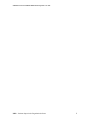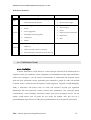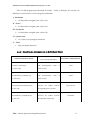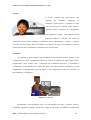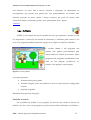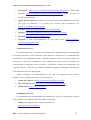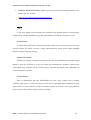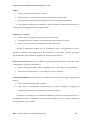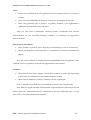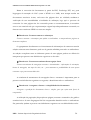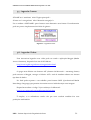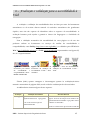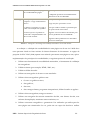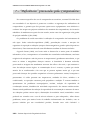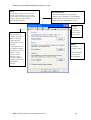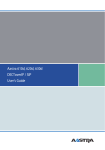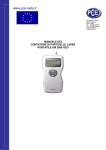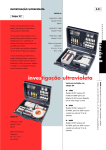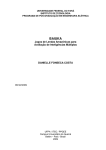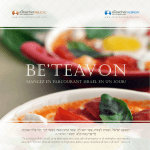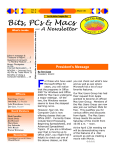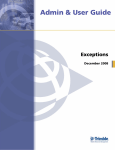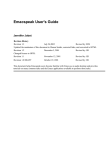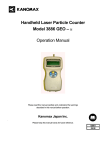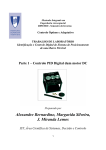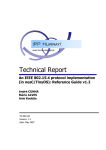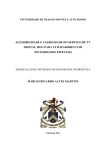Download estudo - Departamento de Engenharia Informática
Transcript
CIDADÃOS COM NECESSIDADES EDUCATIVAS ESPECIAIS
Tecnologias de Informação e Comunicação
T.I.C.
Aluno: Ricardo Alexandre Cunha Teixeira Orientador: Eng. Paulo Ferreira Curso: Engenharia Informática, Computadores e Sistemas Disciplina: Projecto © Instituto Superior de Engenharia do Porto Outubro 2004 Cidadãos com Necessidades Educativas Especiais e as TIC
ISEP – Instituto Superior de Engenharia do Porto
ii
Cidadãos com Necessidades Educativas Especiais e as TIC
Agradecimentos
Gostaria de agradecer a todos aqueles que, anonimamente ou não de alguma forma me ajudaram em ideias, dúvidas ou comentários. Não obstante de serem várias essas pessoas, gostaria de destacar os meus agradecimentos: Aos meus pais, por todos os sacrifícios que fizeram. Gostaria de agradecer ao Eng. Paulo Ferreira, por me ter ajudado a eleger os assuntos que deveria abordar neste relatório, pela paciência que sempre demonstrou na leitura de sucessivos capítulos e suas revisões, bem como importantes comentários que definiram decisivamente as linhas de orientação deste trabalho. Um agradecimento especial para a pessoa que mais contribuiu com a sua paciência, compreensão e carinho, e que se tornou fundamental nos sucessos conseguidos ao longo destes anos, Sara Oliveira. A todos eles o meu muito obrigado. ISEP – Instituto Superior de Engenharia do Porto
iii
Cidadãos com Necessidades Educativas Especiais e as TIC
“Para a maioria das pessoas, a tecnologia torna a vida mais fácil; para a pessoa deficiente, a tecnologia torna as coisas possíveis.” Norberto Sanches ISEP – Instituto Superior de Engenharia do Porto
iv
Cidadãos com Necessidades Educativas Especiais e as TIC
Índice
AGRADECIMENTOS ................................................................................................................................III ÍNDICE........................................................................................................................................................... V ÍNDICE DE FIGURAS.............................................................................................................................. VII ÍNDICE DE TABELAS ............................................................................................................................VIII LISTA DE ABREVIATURAS .................................................................................................................... IX PREFÁCIO ......................................................................................................................................................X 1 – INTRODUÇÃO........................................................................................................................................ 1 1.1 – METODOLOGIA USADA ....................................................................................................................... 2 1.2 – ESQUEMA DO RELATÓRIO ................................................................................................................... 3 2 – TIPOS DE DEFICIÊNCIA...................................................................................................................... 4 2.1 – DEFICIÊNCIA AUDITIVA ...................................................................................................................... 4 2.1.1 – Definição ...................................................................................................................................... 4 2.1.2 – Hardware ..................................................................................................................................... 5 2.1.3 – Software ....................................................................................................................................... 5 2.2 – DEFICIÊNCIA VISUAL ......................................................................................................................... 10 2.2.1 – Definição .................................................................................................................................... 10 2.2.2 – Classificação Internacional da Deficiência Visual...................................................................... 11 2.2.3 – Hardware ................................................................................................................................... 12 2.2.4 – Software ..................................................................................................................................... 14 2.3 – DEFICIÊNCIA MOTORA ...................................................................................................................... 17 2.3.1 – Definição .................................................................................................................................... 17 2.3.2 – Hardware ................................................................................................................................... 17 2.3.3 – Software ..................................................................................................................................... 21 3 – ACESSIBILIDADES WEB ................................................................................................................... 26 3.1 – ACESSIBILIDADE PARA A DEFICIÊNCIA AUDITIVA ............................................................................. 28 3.1.1 – Manual de recursos para pessoas com deficiências auditivas..................................................... 30 3.2 – ACESSIBILIDADE PARA A DEFICIÊNCIA VISUAL ................................................................................. 32 3.2.1 – Manual de recursos para pessoas com deficiências visuais ........................................................ 34 3.3 – ACESSIBILIDADE PARA A DEFICIÊNCIA MOTORA .............................................................................. 38 3.3.1 – Manual de recursos para pessoas com deficiências motoras....................................................... 39 3.4 – REGRAS DE ACESSIBILIDADE ............................................................................................................. 43 3.4.1 – Apresentação da informação ...................................................................................................... 43 3.4.2 – Navegação .................................................................................................................................. 46 4 – ACESSIBILIDADE DESENHO DE NOVOS PROGRAMAS ....................................................... 47 4.1 – DIRECTIVAS DE ACESSIBILIDADE DO CONTEÚDO DA WEB 1.0......................................................... 48 5 – TÉCNICAS PARA DESENHO DE CONTEÚDOS WEB ACESSÍVEIS ...................................... 56 5.1 – LEGENDAR IMAGENS ......................................................................................................................... 56 5.2 ‐ DESCREVER IMAGENS......................................................................................................................... 56 5.3 ‐ LEGENDAR APPLETS .......................................................................................................................... 57 5.4 ‐ LEGENDAR MAPAS DE IMAGEM DO CLIENTE .................................................................................... 58 5.5 ‐ LEGENDAR FRAMES............................................................................................................................ 59 ISEP – Instituto Superior de Engenharia do Porto
v
Cidadãos com Necessidades Educativas Especiais e as TIC
5.6 ‐ LEGENDAR VÍDEOS ............................................................................................................................ 59 5.7 – COMO TRATAR OS FORMULÁRIOS ..................................................................................................... 60 5.8 ‐ O USO DE CSS..................................................................................................................................... 62 6 – AVALIAÇÃO E VALIDAÇÃO PARA A ACESSIBILIDADE À WEB......................................... 65 7 – “DEFICIÊNCIAS” PROVOCADAS PELOS COMPUTADORES ................................................ 71 7.1 – AUTO DIAGNOSTICO DAS LME ........................................................................................................ 73 8 – CONSIDERAÇÕES FINAIS................................................................................................................ 75 9 – PRINCIPAIS REFERÊNCIAS.............................................................................................................. 77 GLOSSÁRIO ................................................................................................................................................ 80 ANEXO 1 – ACESSIBILIDADE NO WINDOWS XP............................................................................ 84 ISEP – Instituto Superior de Engenharia do Porto
vi
Cidadãos com Necessidades Educativas Especiais e as TIC
Índice de Figuras
Figura 1 – Linha Braille ................................................................................................................ 21 Figura 2 – Impressoras Braille .................................................................................................... 22 Figura 3 – Sintetizador de Voz .................................................................................................... 22 Figura 4 – Leitores e Ampliadores de Ecrã ............................................................................... 22 Figura 5 – Traveller ...................................................................................................................... 23 Figura 6 – Grelha de Teclado ...................................................................................................... 23 Figura 7 – Teclado de Conceitos ................................................................................................. 18 Figura 8 – Apontador de Cabeça ................................................................................................ 28 Figura 9 – Discover Switch .......................................................................................................... 28 Figura 10 – Tracker ....................................................................................................................... 29 Figura 11 ‐ Cyberrlink .................................................................................................................. 20 Figura 12 – Overlay Maker .......................................................................................................... 30 Figura 13 – Emulador de Teclado GRID .................................................................................... 22 Figura 14 – Write:OutLoud.......................................................................................................... 23 Figura 15 – Símbolo da Acessibilidade na Web ....................................................................... 36 Figura 16 – Sinalização Visual .................................................................................................... 38 Figura 17 – QuickTime ................................................................................................................. 40 Figura 18 – Zoom .......................................................................................................................... 46 Figura 19 – Teclado no Ecrã......................................................................................................... 39 Figura 20 – Reconhecimento do Discurso e Alerta de Voz ..................................................... 51 Figura 21 ‐ Logótipo da Unidade de Missão Inovação e Conhecimento .............................. 56 Figura 22 – Mapa de Imagem do Cliente................................................................................... 58 Figura 23 – Legendar Frames ...................................................................................................... 59 Figura 24 ‐ Exemplo de uma tabela devidamente referenciada em HTML.......................... 61 Figura 25 – Ícone da ferramenta para análise da acessibilidade e compatibilidade à Web ‐ BOBBY APPROVED ..................................................................................................................... 74 Figura 26 – Ícone da ferramenta de validação da acessibilidade à Web ‐ W3C validador 74 Figura 27 – Ícone da ferramenta de validação da acessibilidade à Web ‐ TAW ................. 74 ISEP – Instituto Superior de Engenharia do Porto
vii
Cidadãos com Necessidades Educativas Especiais e as TIC
Índice de Tabelas
Tabela 1 – Tabela de resumo sobre a Deficiência Auditiva .................................................... 10 Tabela 2 – Classificação Internacional da Deficiência Visual ................................................. 12 Tabela 3 – Tabela de resumo sobre a Deficiência Visual......................................................... 16 Tabela 4 – Tabela de resumo sobre Deficiência Motora e Fala............................................... 25 Tabela 5 – Vantagens e desvantagens da validação automática e da revisão manual ....... 66 ISEP – Instituto Superior de Engenharia do Porto
viii
Cidadãos com Necessidades Educativas Especiais e as TIC
Lista de Abreviaturas
ANSI – American National Standards Institute AV – Acuidade Visual CSS – Cascading Style Sheet CV – Campo de Visão dB – Decibéis EEG – Eletroencefalograma EMG ‐ Electromiografia HTML – Hyper Text Markup Language HTTP – HyperText Transfer Protocol IDICT – Instituto para o Desenvolvimento e Inspecção das Condições de Trabalho ISEP – Instituto Superior de Engenharia do Porto LME – Lesões Músculo‐Esqueléticas NA – Níveis de Audição NACAM – National Center for Accessible Media NEE – Necessidades Educativas Especiais NTI – Novas Tecnologias de Informação OMS – Organização Mundial de Saúde PDF – Portable Document Format RTF – Rich Text Format UTAD – Universidade Trás ‐ os ‐ Montes e Alto Douro TIC – Tecnologias de Informação e Comunicação W3C – Word Wide Web Consortium WWW – World Wide Web XML – Extensible Markup Language ISEP – Instituto Superior de Engenharia do Porto
ix
Cidadãos com Necessidades Educativas Especiais e as TIC
Prefácio
Este relatório apresenta o trabalho desenvolvido, no âmbito da disciplina de PROJECTO, do 5º ano da Licenciatura de Computadores e Sistemas, do Instituto Superior de Engenharia do Porto. O presente relatório pretende proporcionar uma visão global das potencialidades das tecnologias da informação para os cidadãos com necessidades educativas especiais. Os aspectos mais específicos, ligados ao desenvolvimento tecnológico e à inserção social das novas tecnologias, sofreram uma profunda evolução desde o seu início. Na verdade, a última novidade de hoje torna‐se obsoleta amanhã. Novos produtos e novas ideias estão constantemente a surgir. Não é fácil adaptarmo‐nos a este ritmo de mudança, mas não temos qualquer outra alternativa. Estas novas tecnologias, baseadas no computador, tanto servem de suporte ao processamento de informação como intervêm nos mais diversos processos de comunicação. Deste facto resultam duas designações frequentemente utilizadas: Novas Tecnologias de Informação (NTI) e Tecnologias de Informação e Comunicação (TIC). No entanto, ambas as designações são redutoras. As «novas» tecnologias de informação já têm alguns anos de idade e, apesar da sua renovação permanente, arriscam‐se a deixar de merecer este qualificativo. O meu objectivo não é realizar uma discussão aprofundada dos aspectos mais técnicos do computador nem fazer uma descrição exaustiva de tudo o que existe para os cidadãos com necessidades educativas especiais. Pretendo, apenas, proporcionar uma perspectiva geral do que são as novas tecnologias como fenómeno social e cultural e de que modo é que elas desafiam os cidadãos com necessidades educativas especiais a assumir novos papéis e novos valores. ISEP – Instituto Superior de Engenharia do Porto
x
1 – Introdução
Todas as sociedades têm, ao longo dos tempos, recorrido a práticas reguladoras face ao “diferente” – e os Cidadãos com Necessidades Educativas Especiais (NEE) não foram excepção. A história assinala políticas extremas da sua exclusão da sociedade: em Esparta, na Antiga Grécia, pessoas com deficiências físicas eram colocadas nas montanhas e, em Roma, atiradas aos rios. Ao longo de toda a Idade Média, muitos seres humanos física e mentalmente diferentes – e por isso associados à imagem do diabo e a actos de feitiçaria e bruxaria – foram vítimas de perseguições, julgamentos e execuções. Data do início do século XIX a tentativa de recuperação (física, fisiológica e psíquica) da criança diferente, com o objectivo de a ajustar à sociedade, num processo de socialização concebido para eliminar alguns dos seus atributos negativos, reais ou imaginados. Estes processos de recuperação assumiam formas benignas, como cantar às criancinhas para acalmar o monstro que existia dentro delas, ou mesmo formas bizarras, como as práticas exorcistas. Mas, ainda no século XIX, médicos e outros homens de ciências dedicam‐se decididamente ao estudo desses seres diferentes – os deficientes, como na altura eram chamados. Itard, referencialmente designado por ʺ pai da Educação Especialʺ, investiu grande parte da sua vida na recuperação de Victor, uma criança encontrada nos bosques de Aveyron, França, portadora de uma deficiência mental profunda. Passando de uma fase inicial de entusiasmo para uma outra de desilusão ‐ quando, cinco anos mais tarde, constata a impossibilidade da cura – Itard sistematiza as necessidades educativas de crianças com este tipo de problemática e desenvolve programas específicos. No dealbar do século XX, os conhecimentos ampliam‐se com a teoria psicanalítica de Freud e com os testes de Galton para medição da capacidade intelectual a partir do desempenho de tarefas sensório‐motoras. O conceito de ʺidade mentalʺ e os testes de ISEP – Instituto Superior de Engenharia do Porto
1
Cidadãos com Necessidades Educativas Especiais e as TIC
inteligência de Binet e Simon, para identificação de crianças mentalmente atrasadas que não beneficiavam de uma situação educativa normal, originam uma evolução no sentido da criação de escolas especiais. A política global consiste agora em separar e isolar estas crianças do grupo principal e maioritário da sociedade. Subjacente a estas disposições legais estava o facto de se acreditar que estas crianças não retirariam benefícios do processo educativo, tendo cumulativamente efeitos negativos sobre os restantes alunos. Desde então, foram sendo aprovadas leis, com o objectivo de conferir direitos às crianças com deficiências visando, igualmente, a protecção desses mesmos direitos. O termo NEE vem, assim, responder ao princípio da progressiva democratização das sociedades, reflectindo o postulado na filosofia da integração e proporcionando uma igualdade de direitos, nomeadamente no que diz respeito à não discriminação por razões de raça, religião, opinião, características intelectuais e físicas, a toda a criança e adolescente em idade escolar. É no contexto da igualdade de direitos que considero que o acesso às Tecnologias da Informação e Comunicação, por parte dos cidadãos com NEE, permitem ultrapassar barreiras antigas, quer através de ajudas técnicas mais sofisticadas, quer pelas potencialidades dos novos produtos e serviços do mercado. 1.1 – Metodologia Usada
Para a realização deste relatório de projecto, necessitei de informação que fui adquirindo após investigação pela Internet. Posso então considerar que a elaboração do mesmo foi dividido em três fases distintas: •
Primeira fase: recolha de informação relativa aos cidadãos com necessidades educativas especiais, através de pesquisa na Internet, de teses e livros consultados. •
Segunda fase: análise da informação recolhida que teve que ser previamente estudada para uma melhor compreensão desta. Nesta fase foi eliminada toda a informação que não era relevante. ISEP – Instituto Superior de Engenharia do Porto
2
Cidadãos com Necessidades Educativas Especiais e as TIC
•
Terceira e última fase: elaboração do relatório. Mesmo durante esta fase foi necessário recolher e analisar mais informação. 1.2 – Esquema do Relatório
Este relatório encontra‐se dividido em nove capítulos: •
Capítulo 1 – Introdução, onde é feita uma breve referência à evolução do conceito NEE, à metodologia e ao esquema do relatório. •
Capítulo 2 – Breve abordagem aos diversos tipos de deficiência e suas definições, bem como o hardware e software utilizados. •
Capítulo 3 – Acessibilidade para os três tipos de deficiências nos diversos sistemas operativos. •
Capítulo 4 – Acessibilidade para o desenho de novos programas e as directivas do conteúdo Web. •
Capítulo 5 – As diversas técnicas para o desenho de conteúdos Web acessíveis. •
Capítulo 6 – Diversas alternativas para avaliar e validar a acessibilidade das páginas elaboradas. •
Capitulo 7 – Referência aos problemas de saúde associados à utilização do computador. •
Capítulo 8 – Considerações finais deste relatório. •
Capítulo 9 – Referências, alguns locais que foram consultados e outros de onde foi retirada informação para a realização do trabalho. ISEP – Instituto Superior de Engenharia do Porto
3
Cidadãos com Necessidades Educativas Especiais e as TIC
2 – Tipos de Deficiência
Ao longo deste trabalho iremos abordar três tipos de deficiências: Portugueses com Deficiências Visão: 135.428 •
Deficiência Auditiva Audição: 115.066 •
Deficiência Visual Locomoção: 357.495 •
Deficiência Motora Fala: 66.778 Para cada uma delas iremos apresentar uma breve definição e as categorias em que se dividem. 2.1 – Deficiência Auditiva
2.1.1 – Definição
Deficiência auditiva é considerada genericamente como a diferença existente entre a performance do indivíduo e a habilidade normal para a detecção sonora de acordo com padrões estabelecidos pela American National Standards Institute (ANSI ‐1989). A audição é naturalmente medida e descrita em decibéis (db). Quanto maior for o número de decibéis necessários para que uma pessoa possa ouvir, maior é a perda auditiva. Zero audiométrico (0 dB N.A) refere‐se aos valores de níveis de audição que correspondem à média de detecção de sons em várias frequências, por exemplo: 500 Hz, 1000 Hz, 2000 Hz, etc. Considera‐se, em geral, que a audição normal corresponde à habilidade para detecção de sons até 20 a 24 dB N.A (Níveis de Audição). Os níveis de limiares utilizados para caracterizar os graus de severidade da deficiência auditiva podem ter algumas variações entre os diferentes autores. ISEP – Instituto Superior de Engenharia do Porto
4
Cidadãos com Necessidades Educativas Especiais e as TIC
Segundo critério de Davis e Silverman, 1966: •
Audição Normal ‐ Limiares entre 0 a 24 dB nível de audição. •
Deficiência Auditiva Leve ‐ Limiares entre 25 a 40 dB nível de audição. •
Deficiência Auditiva Moderada ‐ Limiares entre 41 e 70 dB nível de audição. •
Deficiência Auditiva Severa ‐ Limiares entre 71 e 90 dB nível de audição. •
Deficiência Auditiva Profunda ‐ Limiares acima de 90 dB. 2.1.2 – Hardware
As pessoas surdas ou com deficiência auditiva não utilizam nenhum equipamento auxiliar. As principais dificuldades que encontram são a percepção e localização de sinais sonoros e o acesso a mensagens faladas ou a qualquer tipo de informação em áudio. 2.1.3 – Software
A algum tempo atrás, o que podíamos observar no uso do computador por surdos, eram projectos/software para treino de voz ou aquisição de vocábulos sendo utilizada a língua portuguesa como meio para tal. Hoje, porém, parece surgir uma nova linha de desenvolvimento de software que é regida, em primeiro lugar, pelo respeito à língua natural dos surdos, a língua de sinais, seja na sua interface ou na sua utilização. A seguir, alguns exemplos de projectos e/ou software para surdos: Construção de materiais de apoio pedagógico à comunicação/interacção de portadores de deficiência auditiva com o microcomputador e a linguagem LOGO: Este trabalho propôs uma compreensão e construção de códigos não‐verbais de sinalização que possuíssem o mesmo significado semântico dos comandos LOGO. Quanto à construção dos sinais, percebeu‐se que as representações iniciais dos comandos atem‐se ao efeito visual dos mesmos processados no ecrã, bem como a tendência do grupo foi a de combinar sinais existentes e não a construção de sinais para os comandos. A construção do protótipo do Manual LOGO para portadores de deficiência auditiva e ʺSoftware de apoioʺ foram alguns resultados deste projecto. ISEP – Instituto Superior de Engenharia do Porto
5
Cidadãos com Necessidades Educativas Especiais e as TIC
Ambiente computacional de aprendizagem como factor de desenvolvimento da comunicação no portador de deficiência auditiva: Desde 1990, a Universidade Católica de Petrópolis aborda, com indivíduos surdos, o desenvolvimento do processo de aquisição da linguagem simbólica e a consequente expansão do processo de comunicação, não se restringindo, no ambiente LOGO de aprendizagem, à comunicação homem‐
máquina. Mas amplia‐se para uma colocação onde a máquina é apenas uma ferramenta de um processo ambiental mais abrangente. SELOS – Sistema de ensino assistido pelo computador para crianças com perdas auditivas: Este trabalho apresenta um sistema para ensino da língua oral e de sinais para crianças surdas que se encontram no primeiro nível escolar. Entre os objectivos do sistema pode‐se citar: •
Aumentar o vocabulário de crianças com perdas auditivas; •
Desenvolver um produto que possa ser utilizado tanto na escola quanto em casa; •
Formar pessoas com capacidade de análise. Os componentes que se tem como opção são: o alfabeto, os alimentos, as frutas, o tempo, os animais e os números. Cada um destes representa um ambiente gráfico e sonoro incorporando o uso de vídeo constituindo um ambiente multimédia. Protótipo hipermédia como ferramenta de auxílio à aquisição de vocabulário em portadores de deficiência auditiva: Tem por objectivo servir como ferramenta de apoio/estímulo ao processo de aquisição de vocabulário trabalhando com associação de figuras e seus respectivos nomes, sendo que as palavras são representadas através da sua escrita na língua portuguesa, do alfabeto manual e da Língua de Sinais. Treino computorizado para elocução de vogais para deficientes auditivos: Este trabalho além de apresentar o algoritmo de extracção das frequências formantes e sua utilização numa representação gráfica para treino de vogais, também descreve um sistema, na sua versão preliminar, para auxílio no treino de surdos. Tal sistema, organizado na forma de jogo, possui 3 módulos: •
Pré‐processamento do sinal de voz; ISEP – Instituto Superior de Engenharia do Porto
6
Cidadãos com Necessidades Educativas Especiais e as TIC
•
Processamento da voz digitalizada no computador; •
Accionamento de equipamentos externos através da interface paralela do computador. Este sistema não tem limites de idade. Como durante o jogo o utilizador recebe pontuações, para que possa ser utilizado também por crianças pequenas, o sistema de recompensa utilizado foi feito com a utilização de equipamentos externos que provocam sensações tácteis e/ou visuais com o intuito de despertar a atenção para a importância da voz. Mecanismos cognitivos – interacção de crianças surdas em rede telemática: São investigados o desenvolvimento cognitivo e a reconstrução representativa de crianças surdas em rede telemática a partir de um enfoque piagetiano. A comunicação em rede telemática foi centrada na língua escrita, permitindo que a apropriação desta se motivasse pela possibilidade de servir como real veículo de comunicação. O desenvolvimento de noções de mecânica por surdos num ambiente informatizado: Este trabalho apresenta um projecto desenvolvido no ambiente Lego‐Logo para construção de conceitos principalmente relacionados à mecânica e à automação. O projecto teve basicamente 2 fases: •
Fase I ‐ teve como objectivo básico o levantamento de questões referentes à compreensão dos fenómenos físicos e tinha à sua disposição materiais para a experimentação como ímans, bússolas, metais, não‐metais, fios, motores de corrente contínua, leds, etc., e matérias para registo das sessões como lápis e papel. •
Fase II ‐ organizados em duplas, era proposto que os alunos criassem um projecto de robótica. A seguir, foram colocados à disposição dois kits Lego‐Logo, peças básicas do Lego e um microcomputador PC‐XT para a programação dos protótipos. Também nesta fase era feito o registo das actividades. ISEP – Instituto Superior de Engenharia do Porto
7
Cidadãos com Necessidades Educativas Especiais e as TIC
Sign Talk: O objectivo principal deste trabalho é desenvolver uma ferramenta para possibilitar a comunicação à distância entre surdos e ouvintes, surdos e surdos, ouvintes e ouvintes; através da língua portuguesa e da língua de sinais. Paralelos a este, outros benefícios estarão presentes: •
Aprendizagem da língua de sinais; •
Aprendizagem da língua escrita; •
Troca de conhecimentos e culturas entre surdos e ouvintes; •
Comunicação entre surdos e ouvintes sem que, necessariamente, se tenha domínio de uma ou outra língua; •
Mediar a comunicação entre pares possibilitando que os utilizadores possam reflectir sobre os seus conhecimentos, confrontá‐los e modificá‐los como ocorre em actividades em grupo. O sistema de escrita de sinais utilizado é o Sign Writing. http://www.signwriting.org/ Sistema de multimédia para comunicação surdo‐surdo e surdo‐ouvinte em línguas brasileira e americana de sinais via rede de computador: Este trabalho descreve um sistema de multimédia para comunicação, via rede de computadores, entre surdos e entre surdos e ouvintes. Tal sistema contém muitos sinais da Língua Brasileira de Sinais e os seus correspondentes na Língua Americana de Sinais, bem como suas palavras em Português e Inglês nas formas escrita e falada. Os sinais estão distribuídos em categorias semânticas e podem ser seleccionados para compor frases por meio de aparelhos de input alternativo como ecrãs sensíveis ao toque, detectores de sopro, movimento, direcção do olhar, ou gemidos. Telemática ‐ um novo canal de comunicação para deficientes auditivos: Entre os objectivos deste projecto podemos citar: •
Desenvolver alternativas de comunicação e acesso a informação para surdos através de redes telemáticas; •
Estudar as possibilidades do uso do correio electrónico no processo de comunicação e interacção entre crianças e jovens surdos; ISEP – Instituto Superior de Engenharia do Porto
8
Cidadãos com Necessidades Educativas Especiais e as TIC
•
Produzir materiais cooperativos construídos através da interacção na rede; •
Observar e avaliar os efeitos do ambiente de aprendizagem telemática no processo de comunicação e produção de informações dos surdos. Sistema de Representação Interna e Externa de Língua de Sinais: Uma das maiores dificuldades na educação de surdos é a que se refere à aprendizagem da leitura e da escrita da língua falada. Isso ocorre porque para um domínio da escrita é preciso um conhecimento da língua falada, o que para os surdos não pode ocorrer de maneira natural. A língua dos surdos, a que eles percebem e produzem de maneira natural, é a língua de sinais (L1). A língua portuguesa, é considerada como uma segunda língua (L2), uma língua estrangeira, e, como tal, necessita de metodologias e recursos adequados para sua transmissão e aquisição, que considerem a língua (L1) como língua de referência. Neste sentido, o processo de aquisição da leitura e escrita citado acima, e na maioria dos trabalhos sobre aquisição da linguagem pelos surdos, se refere à segunda língua e não à língua de sinais, uma vez que não há ainda utilização de uma escrita da língua natural dos surdos. Um ouvinte, quando confrontado com uma palavra desconhecida, usualmente recorre a um dicionário e provavelmente sana suas dúvidas. O mesmo, entretanto, não é válido para um surdo que, quando utiliza um dicionário, na maioria das vezes, não resolve suas dúvidas e, sim, adquire novas. Tal consequência tem uma explicação razoável: a explicação dos vocábulos não está direccionada para surdos e sim para ouvintes pois está escrita na linguagem dos ouvintes. Vindo ao encontro desta necessidade, pretende‐se desenvolver um tradutor automatizado de e para língua de sinais objectivando instrumentalizar a aquisição de vocábulos tanto da língua de sinais quanto da língua portuguesa com o intuito de propiciar uma melhor comunicação do surdo. Para tal, estuda‐se a Língua de Sinais, sua estrutura, o processo de aquisição de leitura e escrita pelo surdo, um método para representar computacionalmente os sinais e o sistema de escrita de sinais chamado Sign Writing para, finalmente, construir um tradutor automatizado de língua escrita para língua de sinais e vice‐versa. Além destes, podemos encontrar software para ensino de língua de sinais que faz uso de animações e filmes. ISEP – Instituto Superior de Engenharia do Porto
9
Cidadãos com Necessidades Educativas Especiais e as TIC
Deficiência Auditiva: Privilegia •
Helps Interface Periférico Evita Ajudas animadas para a explicação do •
Ajudas auditivas funcionamento do sistema. •
Textos muito longos •
Textos longos •
Gírias •
Palavras pouco utilizadas •
Expressões •
Som •
Uso de língua de sinais •
Ícones •
Textos pequenos •
Mensagens de forma gráfica •
Animações •
Filmes •
Alto‐falante (para que tem algum resto auditivo) •
Vídeo colorido com boa resolução •
Microfone (para software de treino da voz) Tabela 1 – Tabela de resumo sobre a Deficiência Auditiva 2.2 – Deficiência Visual
2.2.1 – Definição
O termo deficiência visual refere‐se a uma situação irreversível de diminuição da resposta visual, em virtude de causas congénitas ou hereditárias, mesmo após tratamento clínico e/ou cirúrgico e uso de óculos convencionais. A diminuição da resposta visual pode ser leve, moderada, severa, profunda (que compõem o grupo de visão sub normal ou baixa visão) e ausência total da resposta visual (cegueira). Segundo a OMS (Bangkok, 1992), o indivíduo com baixa visão ou visão sub normal é aquele que apresenta diminuição das suas respostas visuais, mesmo após tratamento e/ou correcção óptica convencional, e uma acuidade visual(AV) menor que 6/18 à percepção de luz, ou um campo visual menor que 10 graus do seu ponto de fixação, mas que usa ou é potencialmente capaz de usar a visão para o planeamento e/ou execução de uma tarefa. ISEP – Instituto Superior de Engenharia do Porto
10
Cidadãos com Necessidades Educativas Especiais e as TIC
Para a OMS (Organização Mundial de Saúde – 1992), a definição do conceito de deficiência visual conduz a cinco categorias diferentes: I – Moderada: •
AV binocular corrigida entre 1/10 e 3/10 II – Grave: •
AV binocular corrigida entre 1/10 e 1/50 III – Profunda: •
AV binocular corrigida entre 1/50 e 1/20 IV – Quase total: •
AV <1/50 e com percepção luminosa V – Total: •
Sem percepção luminosa 2.2.2 – Classificação Internacional da Deficiência Visual
Incapacidade Grau de Deficiência Visual Actividade e Independência
(Nível de Desempenho) Normal AV 20/15 a 20/25 (0,8) Pode desempenhar todas as CV 180º a 140º tarefas visuais Quase Normal AV 20/30 (0,66) a 20/60 (0,33) Pode desempenhar todas as CV 120º a 60º tarefas visuais Baixa Visão Moderada AV 20/70 (0,28) a 20/160 (0,125) Necessita de ajudas técnicas. CV 60º a 20º Desempenho quase normal Baixa Visão Severa AV 20/200 (0,1) a 20/200 (0,05) Necessita de ajudas técnicas. CV 20º a 10º Desempenho sub normal ISEP – Instituto Superior de Engenharia do Porto
Total Totais Quase Totais Limitadas 11
Cidadãos com Necessidades Educativas Especiais e as TIC
Baixa Visão Profunda AV 20/500 (0,04) a 20/1200 (0,016) Requer CV 10º a 5º mecanismos ajudas de técnicas e Muito Limitadas compensação inter modal. As ajudas como complemento da visão Cegueira Severa AV Movimento da mão ou Requer ajudas técnicas e percepção da luz mecanismos CV 5º inter modal. As ajudas como de Perda Total de Autonomia compensação complemento da visão Cegueira Total Ausência de percepção da luz Requer mecanismos ajudas de técnicas e Perda Total de Autonomia compensação inter modal. Ausência de visão Tabela 2 – Classificação Internacional da Deficiência Visual 2.2.3 – Hardware
Para que uma pessoa com deficiência visual (Cegueira Total) possa utilizar o computador, necessita de uma adaptação técnica que converta a informação escrita no ecrã em voz ou em Braille. Para isso, deve utilizar um sintetizador de voz ou uma linha Braille, respectivamente. Qualquer um destes dispositivos trabalha com um programa de leitura do ecrã. Também é possível utilizar simultaneamente Braille e voz. Uma linha Braille é um dispositivo composto por uma fileira de células Braille electrónicas que podem reproduzir o texto presente no ecrã do computador. Estes dispositivos têm sofrido uma grande evolução, podendo, actualmente, também ser utilizados como terminais Braille independentes ou bloco de notas. Figura 1 ‐ Linha de Braille ISEP – Instituto Superior de Engenharia do Porto
12
Cidadãos com Necessidades Educativas Especiais e as TIC
As impressoras Braille ligam‐se ao computador da mesma forma que as impressoras a tinta. O texto é impresso em Braille. Algumas impressoras podem imprimir dos dois lados do papel (inter ponto). Para que a impressão em Braille seja perfeita, é necessário formatar o texto em Braille antes de o imprimir. Figura 2 – Impressoras Braille O sintetizador de voz é um pequeno aparelho que se liga ao computador através da porta série. Possui um interruptor geral, altifalante e controlo de volume. Funciona em conjunto com um Software de Leitura de Ecrã (por exemplo, o HAL ou o WINDOW BRIDGE). Este software permite Figura 3 – Sintetizador de Voz explorar todas as possibilidades do sintetizador de voz: mudança da velocidade, do timbre e do volume da voz, entre outras. Os leitores e ampliadores de ecrã são os meios tecnológicos utilizados, respectivamente, pelas pessoas cegas e com baixa‐visão para suprir as dificuldades que têm na obtenção da informação que está no monitor. Estes meios podem ser utilizados em conjunto ou em separado, consoante o caso. A informação visual transmitida pelo computador é ampliada, no caso dos Figura 4 – Leitores e Ampliadores de
ampliadores e, no caso dos leitores, é transformada em Ecrã informação auditiva através de uma placa de som ou sintetizador de voz, e/ou em informação táctil quando utilizados em conjunto com uma linha Braille. ISEP – Instituto Superior de Engenharia do Porto
13
Cidadãos com Necessidades Educativas Especiais e as TIC
O traveller é um aparelho que permite, através de uma lente, ampliar tudo o que se quer ler. É portátil, podendo ser transportado para qualquer lado, até pelo seu tamanho mais ou menos acessível. Figura 5 ‐ Traveller A grelha de teclado é um teclado em escala maior é o indicado para quem queira trabalhar com o computador, mas não consiga controlar os movimentos. Serve, igualmente, para quem tenha problemas de visão. Figura 6 – Grelha de Teclado 2.2.4 – Software
O software para deficientes visuais utiliza basicamente magnificadores de ecrã ou ampliação dos caracteres no ecrã do computador para aqueles que possuem perda parcial da visão, e recursos de áudio, teclado e impressora em Braille para os com perda total da visão. Entre os sistemas para deficientes visuais citamos: DOSVOX: É um sistema operacional que permite que pessoas cegas utilizem um computador comum para desempenhar uma série de tarefas adquirindo assim, um nível alto de independência no estudo e no trabalho. Este sistema interage com o utilizador através de voz sintetizada em português. BIBLIVOX – Sistema de controlo, cadastro e consulta bibliográfica vocal para deficientes visuais: Tem como objectivo servir como ferramenta de apoio e estímulo ao processo de pesquisa e consulta bibliográfica e da administração do sistema por portadores de deficiência visual, com o auxílio de voz sintetizada, permitindo assim que o cego possa realizar suas consultas, ou manutenção do sistema sem auxílio. Este trabalho pretende resolver uma das muitas dificuldades que o deficiente visual enfrenta para realizar suas actividades quotidianas. ISEP – Instituto Superior de Engenharia do Porto
14
Cidadãos com Necessidades Educativas Especiais e as TIC
CantaLetras – sistema multimédia de apoio ao processo de ensino da leitura‐escrita para crianças cegas: Através de um interface auditivo, impressão Braille e características interactivas, tem por objectivo facilitar a aprendizagem da leitura e da escrita para cegos. Este sistema conta com os seguintes módulos: •
Letras e números: reforça a associação entre o nome das letras e dos números com a sua representação em Braille. •
Sílabas: introduz a sílaba como unidade da linguagem. •
Fonemas: introduz a análise fonológica onde a criança pode explorar os sons das letras ou identificar o som inicial das palavras. Também pode formar palavras com fonemas dados. •
História: como reforço para a compreensão auditiva e motivação para a leitura. •
Braille: reforça e produz signos em Braille. El toque mágico – sistema multimédia de ajuda escolar para crianças cegas: Utiliza um ecrã sensível ao toque que está dividido em 4 quadrantes: linguagem, matemática, orientação espacial, orientação temporal. O sistema conta com diferentes estruturas de funcionamento onde o utilizador deve: •
Explorar: onde o utilizador percorre e conhece os conteúdos dos diferentes quadrantes. •
Encontrar: cada quadrante tem associado um conteúdo e o utilizador deve seleccionar o correcto. Todos os exercícios vêm com o enunciado do que deve ser feito. •
Perseguir: o utilizador deve encontrar personagens que estão escondidas nos quadrantes. •
Descobrir a sequência correcta: cada quadrante tem associado um elemento que ocupa uma ordem dentro da sequência. É apresentada uma sequência e é solicitado que o utilizador a reproduza pressionando os quadrantes na mesma ordem. •
Completar histórias: a criança escuta uma história incompleta e deve completá‐la com diferentes sons. ISEP – Instituto Superior de Engenharia do Porto
15
Cidadãos com Necessidades Educativas Especiais e as TIC
O sistema apresenta um ambiente motivador para a criança surda através de interface auditiva, imagens e características interactivas. Existem, também, sistemas que utilizam tecnologias mais avançadas como o uso de som tridimensional facilitando a navegação em sistemas onde é possível distinguir de onde vem o som. Um exemplo deste são as hyperaudias, sistemas de hiperhistórias que fazem uso de som. Outros utilizam realidade virtual com a possibilidade de manipulação de objectos e opções por meio de algum tipo de luva. Também cabe salientar que podemos encontrar vários sites na Internet com a possibilidade de ampliar o tamanho das letras no ecrã facilitando, assim, o acesso por pessoa com dificuldade de visão. Deficiência Visual: Helps Privilegia ‐ Mensagens audíveis ‐ Tamanho grande das fontes ‐ Para utilizadores com perda parcial: Interface •
Tamanho grande das fontes •
Uso de sons Evita ‐ Ajudas visuais e animadas ‐ Excesso de opções ‐ Uso de muitas cores ‐ Uso de caracteres de tamanho pequeno ‐ Uso excessivo do rato ‐ Teclado Braille Periférico ‐ Impressora Braille ‐ Monitores de maior tamanho ‐ Ecrã sensível ao toque Tabela 3 – Tabela de resumo sobre a Deficiência Visual ISEP – Instituto Superior de Engenharia do Porto
16
Cidadãos com Necessidades Educativas Especiais e as TIC
2.3 – Deficiência Motora
2.3.1 – Definição
Pessoas com perda total ou parcial da capacidade motora ocasionada por acidentes diversos e/ou lesão cerebral. Pode‐se entender a deficiência física em 5 categorias: •
Monoplegia: paralisia em apenas um membro do corpo; •
Hemiplegia: paralisia total das funções de um dos lado do corpo; •
Paraplegia: paralisia da cintura para baixo comprometendo as funções das pernas; •
Tetraplegia: paralisia do pescoço para baixo comprometendo as funções dos braços e das pernas; •
Amputação: quando há falta total ou parcial de um ou mais membros do corpo. Observação: O termo PARALISIA CEREBRAL serve para designar um grupo de limitações psicomotoras resultantes de uma lesão no sistema nervoso central. A paralisia cerebral oferece diferentes níveis de comprometimento dependendo da área de lesão cerebral. 2.3.2 – Hardware
O maior impedimento de um portador de deficiência motora ao usar o computador talvez seja a grande necessidade de utilização da motricidade fina (uso das mãos e dos dedos) para manusear, por exemplo, o teclado convencional ou o rato, e da ampla (uso dos braços, pernas e tronco) para, por exemplo, controlar os movimentos dos braços, manter a cabeça erecta ou se firmar na cadeira. A maioria dos ambientes voltados a utilizadores com problemas motores fazem uso de teclados em tamanho ampliado, ecrã sensível ao toque quando o utilizador apresenta razoável controle sendo que, quando a pessoa apresenta movimentos involuntários ou tremores, utilizam estes ecrãs com um atraso de input ajustável à dificuldade motora. Outros também utilizam ecrã sensível ao sopro e próteses como pulsores e apontadores em substituição ao rato ou teclado convencional que podem, ou não, ser utilizados em ISEP – Instituto Superior de Engenharia do Porto
17
Cidadãos com Necessidades Educativas Especiais e as TIC
conjunto com um software que simula, no ecrã do computador, o funcionamento de um destes dispositivos de entrada. Teclado de Conceitos O teclado de conceitos permite criar grelhas que contêm apenas as funções necessárias para navegar num browser de Internet, adequando estas funções ao utilizador. Desta forma, podem criar‐se grelhas mais ou menos complexas, com mais ou menos teclas e funções, e adequá‐las ao browser que o utilizador usar. Cada tecla contém o comando de tecla da função que se quer utilizar, tal como uma imagem que ilustre a respectiva função. Teclado de Conceitos: IntelliKeys Figura 7 – Teclado de Conceitos Santarosa apresenta um simulador de teclado para portadores de paralisia cerebral onde este simula, no ecrã do computador, uma representação do teclado convencional agregando um sistema de varrimento contínuo que ilumina cada um dos caracteres apresentados no ecrã. Este simulador pode ser utilizado por qualquer pessoa alfabetizada que consiga movimentar alguma parte do corpo sendo, para estes casos, utilizado em conjunto com um dispositivo chamado accionador que pode ser um apontador (muitas vezes utilizado preso a cabeça da pessoa) ou a um pulsor (usado junto ao pescoço ou aos pés). Com este programa, a pessoa pode utilizar sistemas operativos, editores de texto, bases de dados, linguagens de programação, etc. ISEP – Instituto Superior de Engenharia do Porto
18
Cidadãos com Necessidades Educativas Especiais e as TIC
O apontador de cabeça torna possível o acesso ao computador por meio de um pequeno transmissor que se monta na cabeça. Leve e fácil de utilizar, este aparelho permite que simples movimentos de cabeça se traduzam no ecrã em acções realizadas pelo rato. O nível de sensibilidade é ajustável e o transmissor define e reajusta automaticamente o ponto de referência. O apontador de cabeça é portátil e muito fácil de montar e usar. Está ligado por infravermelhos a um rato de bola (trackerball) com Figura 8 – Apontador de Cabeça um computador (switch), permitindo que outra pessoa tome o controlo, caso seja necessário. Para poder seleccionar funções associadas a operações do rato, basta ligar qualquer comutador adaptável ao módulo do dispositivo, ou utilizar a função ʺpausaʺ num software apropriado. Discover Switch O Discover Switch é destinado a utilizadores que operam o computador apenas através de um manípulo. O Discover Switch faz tudo aquilo que o teclado normal e o rato são capazes de executar. Emula (copia) para o ecrã do computador todo o teclado e as funções do rato; o utilizador pressiona o Discover Switch e, através de um processo de varrimento, o utilizador pode seleccionar a tecla que deseja actuar. Pode ligar‐
se um manípulo externo que se considere mais adequado às capacidades motoras do utilizador e programar o teclado virtual criado, de acordo com as necessidades do utilizador. ISEP – Instituto Superior de Engenharia do Porto
19
Cidadãos com Necessidades Educativas Especiais e as TIC
Tracker O Tracker permite que uma pessoa sem controlo dos membros superiores ou inferiores, possa mover o ponteiro do rato com movimentos de cabeça muito ligeiros. Apoiado sobre o monitor do computador, Figura 10 ‐ Tracker este dispositivo ʺsegueʺ o movimento de um pequeno reflector colocado na testa do utilizador. Desta forma, quando o utilizador move ligeiramente a cabeça, o Tracker converte este movimento num movimento do ponteiro do rato do computador. Pode ser utilizado tanto em computadores portáteis como nos de mesa. Cyberlink O Cyberlink é uma interface que estabelece a comunicação entre o homem e um computador (ou outro equipamento eléctrico) através do controlo de sinais EMG e EEG, dispensando, neste último caso, a utilização de actividade muscular. O Cyberlink é constituído por uma banda com 3 eléctrodos que é colocada na testa do utilizador, por um amplificador e digitalizador que está ligado a um computador e por um software de descodificação e calibração. Figura 11 ‐ Cyberrlink Actualmente, esta tecnologia está a ser investigada em todo o mundo, sendo o Cyberlink a primeira interface comercial a surgir no mercado. A ANDITEC comercializa ISEP – Instituto Superior de Engenharia do Porto
20
Cidadãos com Necessidades Educativas Especiais e as TIC
esta interface no nosso País e tem‐na colocado à disposição de utilizadores ou investigadores que possam tirar partido das suas potencialidades. No entanto, esta interface necessita de maior estudo e treino exaustivo por parte de muitos mais utilizadores finais, constituindo, porém, uma ʺporta abertaʺ para o futuro. Ciberlink 2.3.3 – Software
ENERI, é um exemplo de um processador de texto que apresenta o teclado no ecrã do computador e, através de um sistema de varrimento, o utilizador pode escrever o seu texto. Este programa também apresenta a opção de se adaptar ao ritmo do utilizador. O Overlay Maker é um programa que permite criar grelhas personalizadas para serem usadas no teclado de conceitos. Neste programa está integrada uma biblioteca com cerca de 300 imagens, podendo‐se, no entanto, usar qualquer outra imagem. Figura 12 – Overlay Maker
O programa permite: •
desenhar teclas para a grelha •
adicionar imagens, texto, movimentos do rato ou outras teclas de configuração às teclas •
imprimir as grelhas Manual de instruções em Português Emulador de teclado Um emulador de teclado é um programa de software que emula as funções do teclado e do rato. Com este programa é possível criar teclados diferentes, escolhendo o ISEP – Instituto Superior de Engenharia do Porto
21
Cidadãos com Necessidades Educativas Especiais e as TIC
tamanho das teclas, e as respectivas funções, imagens e localizações no teclado. O acesso a estas ʺteclasʺ virtuais poderá ser feito através de um processo de varrimento, controlado pelo utilizador por um manípulo adequado à sua incapacidade motora. Cada tecla pode ter a função de escrever um ou mais caracteres, executar comandos de um programa ou do sistema operativo, ou ambos. É ainda possível criar vários níveis de teclados (interligados entre si), que permitem ao utilizador evocar o teclado que contém a função que este precisa. Emulador de Teclado GRID Figura 13 – Emulador de Teclado GRID Emulador das funções do rato Além da utilização de um manípulo para controlar o processo de varrimento, é possível ainda utilizar outras interfaces que permitam a utilização ‐ por selecção directa ‐ das teclas a serem escolhidas. Uma dessas possíveis interfaces é o ʺTrackerʺ, dispositivo que como foi descrito anteriormente consiste num emissor/receptor de infravermelhos colocado no computador, cujo sinal é controlado por um pequeno reflector (sem peso) colocado, por exemplo, na testa do utilizador. Emulador das funções do rato: Tracker ISEP – Instituto Superior de Engenharia do Porto
22
Cidadãos com Necessidades Educativas Especiais e as TIC
Write:OutLoud O Write:OutLoud é um processador de texto fácil de usar, com sintetizador de fala em português (brasileiro) e com um corrector ortográfico. Figura 14 – Write:OutLoud O Write:OutLoud permite que o utilizador veja e oiça o que está a escrever e ajuda‐o a desenvolver a sua capacidade de leitura e escrita simultaneamente. Este programa é flexível; portanto, o utilizador pode ouvir o som das letras, palavras ou frases enquanto escreve. Pode ler uma página inteira e relê‐la várias vezes, conforme as necessidades do utilizador. Escrever com o Write:OutLoud permite que alguns utilizadores expressem as suas ideias, muitas vezes, pela primeira vez na vida! A interface de fácil utilização permite que os utilizadores trabalhem de uma forma independente. Os recursos de fala, cor do texto e cor do fundo atendem às necessidades dos utilizadores em termos visuais e auditivos. O verificador ortográfico integrado localiza e corrige os erros de ortografia e de uso de letras maiúsculas e minúsculas. E, claro, o Write:OutLoud faz com que o verificador ortográfico fale, de forma que os utilizadores possam ouvir o que produziram e fazer correcções. Write:OutLoud ISEP – Instituto Superior de Engenharia do Porto
23
Cidadãos com Necessidades Educativas Especiais e as TIC
Deficiência Motora e de Fala Algumas pessoas, além de possuírem deficiência motora apresentam, também, danos na fala. Nestes casos, existem sistemas de comunicação alternativa e aumentativa que fazem uso, por exemplo, de sistemas gráficos de comunicação, de processos de varrimento no ecrã do computador, aliados, ou não, a alguma prótese. Sistemas comunicadores em forma de tabuleiro são os mais utilizados e consistem em apresentar os símbolos (referentes a palavras, acções, objectos), dispostos em forma quadrangular, no ecrã do computador. O utilizador com a utilização de um sistema de varrimento sequencial, escolhe a opção desejada e, desta forma, constrói as frases. Alguns destes sistemas permitem com a escolha das opções, a construção de frases. O sistema FALAS ‐ Ferramenta Alternativa de Aquisição Simbólica ‐ desenvolvido por Silveira, é um destes sistemas comunicadores com a ressalva que, além de recursos de multimédia, também utiliza técnicas de inteligência artificial sendo possível, neste caso, o sistema se adaptar automaticamente às preferências do utilizador no que diz respeito a disposição dos símbolos segundo sua frequência de utilização, velocidade de varrimento das opções no ecrã, ajuda no aprendizado dos símbolos, etc., que são feitos com o auxílio do histórico pessoal que é gerado pelo sistema durante sua utilização. Capovilla, apresenta alguns sistemas computadorizados de comunicação para deficientes de fala. São eles: •
Anagrama‐Comp Permite a composição, impressão e sonorização de quaisquer palavras e frases da língua portuguesa. •
Bliss‐Comp Utiliza o sistema gráfico de comunicação chamado Bliss reunindo os 1600 símbolos originais do sistema. O utilizador, através do rato ou ecrã sensível ao toque, pode se comunicar através de um símbolo ou formar frases. •
ImagoVox É um sistema que utiliza recursos de multimédia como voz digitalizada, filmes e fotos permitindo uma comunicação icônica‐vocálica de pessoas com perda ou ISEP – Instituto Superior de Engenharia do Porto
24
Cidadãos com Necessidades Educativas Especiais e as TIC
retardo no desenvolvimento da linguagem. É acedido através do rato ou ecrã sensível ao toque. •
PCS‐Comp Este sistema, ao invés de utilizar sistema Bliss, faz uso do sistema PCS que, segundo Capovilla, é menos abstracto e mais representativo. •
PIC‐Comp Este, por sua vez utiliza o sistema PIC e foi desenvolvido para autistas, deficientes mentais e paralíticos cerebrais não‐falantes. É composto por 400 pictogramas arranjados em 25 categorias semânticas. •
NoteVox Permite aos deficientes da fala com bom nível intelectual comporem parágrafos com até 720 caracteres a partir da selecção de palavras e/ou sílabas de um banco de dados via toque de apenas um dedo ou digitação no teclado. Deficiência Motora e de Fala: Privilegia Helps ‐ Ajudas personalizadas Evita ‐ Ajudas de difícil acesso ‐ Varrimentos de opção ‐ Predição de palavras com armazenamento das mais ‐ Ícones pequenos Interface utilizadas ‐ Letras pequenas ‐ Adaptação do sistema às preferências do utilizador ‐ Ecrãs cheios ‐ Velocidade de varrimento das opções ‐ Teclados ampliados ‐ Pulsores Periférico ‐ Apontadores ‐ Uso do rato ‐ Ecrã sensível ao toque ‐ Ecrã sensível ao sopro Tabela 4 – Tabela de resumo sobre Deficiência Motora e Fala ISEP – Instituto Superior de Engenharia do Porto
25
Cidadãos com Necessidades Educativas Especiais e as TIC
3 – Acessibilidades Web
A acessibilidade é definida, por Moore (1996), como o ʺacesso físico e cognitivo a produtos standard de consumo, edifícios públicos, transportes e serviços de comunicação. A elaboração de linhas de orientação nestes âmbitos deve ter em consideração os requisitos (necessidades) das pessoas com deficiência ou idosas, garantindo a acessibilidade e standards apropriados. Ela envolve um grande número de sectores e profissionaisʺ (Pereira, 2000). A acessibilidade às tecnologias de informação e comunicação (nomeadamente a Internet) pode e deve ser considerada como um factor de promoção de qualidade de vida a que todos têm direito. A acessibilidade encontra‐se associada a todas as acções que tem por objectivo tornar a World Wide Web (Internet) acessível a todas as pessoas que a consultam, satisfazendo suas motivações, necessidades e preferências (Neto, 1998). Assim, a acessibilidade na Internet, caracteriza‐se pela flexibilidade da informação e interacção relativamente ao respectivo suporte de apresentação, permitindo a sua utilização por indivíduos com necessidades especiais, em diferentes ambientes e situações, através de diferentes equipamentos ou navegadores. Se para a maioria das pessoas a tecnologia, torna a sua vida mais fácil, para uma pessoa com necessidades especiais a tecnologia pode abrir um leque de novas oportunidades e possibilidades situadas para além de qualquer obstáculo físico ou social. Em muitos casos a Internet traduz‐se no único meio disponível para se aceder a todo um conjunto de fontes de (in)formação, de se exercer uma actividade, de se estabelecer contactos e trocas de informação, de aumentar as possibilidades de lazer e divertimento, etc. de construir uma vida repleta de significado. Partindo da filosofia de que a acessibilidade às novas tecnologias constitui um factor de qualidade de vida a que todos os cidadãos devem ter direito, surge o conceito ʺInternet para necessidades especiaisʺ baseada na concepção de equipamentos, software e conteúdos (por exemplo a Web e o correio electrónico) com características de acessibilidade para pessoas com necessidades especiais. ISEP – Instituto Superior de Engenharia do Porto
26
Cidadãos com Necessidades Educativas Especiais e as TIC
Na Internet os sítios acessíveis são identificados com um símbolo próprio ‐ O Símbolo de Acessibilidade na Web . Este símbolo indica que o sítio contém funcionalidades de acessibilidade para pessoas com necessidades Figura 15 – especiais para diferentes ambientes, situações, equipamentos e Símbolo da navegadores (UTAD/GUIA, 1999). A utilização deste símbolo não quer Acessibilidade na Web indicar acessibilidade total, nem o cumprimento de todas regras de acessibilidade. Quer, unicamente, demonstrar um esforço em aumentar a acessibilidade daquele sítio a partir de um acto voluntário (GUIA, 1999; UTAD/GUIA; 1999; Presidência do Conselho de Ministros, 1999). Este símbolo, quando utilizado, deve ser colocado na página de entrada no sítio, e deve incluir a definição ALT = ʺSímbolo de Acessibilidade na Webʺ. É ainda recomendado que o símbolo seja acompanhado da sua respectiva descrição: ʺum globo inclinado, com uma grelha sobreposta, na sua superfície está recortado um buraco de fechaduraʺ, adicionada à página através de uma ligação D (técnica a partir da qual se incluem descrições de texto como alternativa à informação gráfica) (GUIA, 1999; Seminário COST219bis, 2001). O símbolo de acessibilidade é propriedade do CBP/WGBH National Center for Accessible Media (NACAM), sendo a sua reprodução e utilização livre (GUIA, 1999). Na utilização da Internet surgem constrangimentos que se situam a três níveis: utilizadores, situações e ambientes (UTAD/GUIA, 1999). Relativamente aos utilizadores, o constrangimento refere‐se às dificuldades que estes sentem para aceder à informação devido à sua deficiência ou dificuldade, nomeadamente (GUIA, 1999): •
Utilizadores cegos ou ambliopes •
Utilizadores surdos ou com dificuldades de audição •
Utilizadores com limitações motoras •
Utilizadores com problemas a nível cognitivo. ISEP – Instituto Superior de Engenharia do Porto
27
Cidadãos com Necessidades Educativas Especiais e as TIC
Em relação às situações há a referir os problemas relacionados com o software, com as comunicações ou equipamentos e com a compatibilidade dos navegadores (GUIA, 1999): •
Utilização de comunicações lentas; •
Utilização de equipamento sem saída áudio; •
Compatibilidade com monitores e resolução de ecrã; •
Utilização de vários equipamentos (sem monitor e/ou sem rato, por exemplo); •
Utilização de impressoras monocromáticas. No que respeita aos ambientes são de salientar os problemas relacionados com o ambiente físico envolvente, exterior ou interior (GUIA, 1999): •
Utilização em ambientes ruidosos; •
Utilização em ambientes interior/exterior com muita luminosidade. 3.1 – Acessibilidade para a deficiência auditiva
As pessoas com deficiências auditivas poderão conseguir ouvir alguns sons, mas poderão não conseguir distinguir palavras. Outras pessoas poderão não conseguir ouvir sons de todo. Para pessoas com deficiências auditivas, sinais emitidos pelo computador, tais como alarmes sonoros e mensagens verbais podem ser problemáticos. Os utilizadores com deficiências auditivas necessitam de sinais visuais para todas as informações que, de outro modo, seriam efectuadas através de sons. A Internet, pode constituir para as pessoas surdas, uma grande vantagem pois oferece a possibilidade de comunicar à distância (Montoya, 1997), de uma forma mais rápida do que por carta, e mais pessoal do que pela utilização do telefone, (sem que seja necessária a participação de terceiros elementos). A Internet oferece também os ʺChatsʺ que possibilitam manter agradáveis conversas entre grupos de pessoas que se encontram ligadas, sem que se sintam as limitações provenientes da deficiência (Montoya, 1997). Estas vantagens são postas em causa, quando a informação é apresentada verbalmente (UTAD/GUIA, 1999). ISEP – Instituto Superior de Engenharia do Porto
28
Cidadãos com Necessidades Educativas Especiais e as TIC
Assim utilizadores com dificuldades de audição têm dificuldade em (UTAD/GUIA, 1999): •
Distinguir alterações de frequência; •
Ouvir certas gamas de frequências; •
Localizar sons; •
Identificar sons específicos de entre o ruído de fundo. E os utilizadores surdos têm dificuldade em (UTAD/GUIA, 1999): •
Aperceber‐se de informações auditivas; •
Produzir fala reconhecível como sendo um sinal vocal; •
Utilizar o inglês como segunda ou terceira língua (visto a linguagem gestual ser a primeira língua das pessoas que tenham nascido surdas). A estratégia de acessibilidade passa pela disponibilização de texto ou legendagem de conteúdos e instruções por voz e a sinalização visual de avisos sonoros. Informação redundante (sonora e visual) para garantir a acessibilidade auditiva. A informação de um conteúdo em formato de áudio ou vídeo poderá ser apresentada num Figura 16 – Sinalização Visual texto fixo ou através de uma legenda dinâmica sincronizada em tempo real com o som. ISEP – Instituto Superior de Engenharia do Porto
29
Cidadãos com Necessidades Educativas Especiais e as TIC
3.1.1 – Manual de recursos para pessoas com deficiências auditivas
Microsoft® Windows®
As pessoas com dificuldades auditivas podem configurar o Windows para utilizar sugestões visuais em vez de sons ou aumentar o volume dos sons dos programas e do sistema. As ferramentas de acessibilidade incluídas no Windows destinam‐se a fornecer um nível mínimo de funcionalidade para utilizadores com incapacidades. A maior parte dos utilizadores com incapacidades necessitam de utilitários com uma funcionalidade mais avançada para uma utilização diária. As Opções de acessibilidade do Painel de controlo oferecem duas funcionalidades para utilizadores com dificuldades auditivas: Sons visuais e Legendas para sons. •
Sons visuais foi concebido para pessoas com dificuldade em ouvir os sons do sistema que são gerados pelo computador. Com Sons visuais, pode alterar as definições para gerar avisos visuais, tais como uma barra de título ou um limite intermitente, sempre que o computador emitir um som. •
Legendas para sons indica aos programas que fornecem informações por intermédio de sons para fornecer também essas informações visualmente, tal como através de legendas de texto ou de ícones informativos. Linux
Para os utilizadores que têm deficiências auditivas a saída áudio deve ser feita visualmente no ecrã. A maioria dos desktops fornecem alertas e avisos áudio visuais. Na modalidade da consola o sistema pode também ser configurado para fornecer sinais visuais. No entanto também existem algumas tecnologias para assistir os deficientes auditivos. Um exemplo disso são os Telecommunications Devices for the Deaf (TDD), permitindo que o utilizador comunique com o telefone usando o computador como um terminal do texto. Zapata é um projecto por computador, que utiliza esses dispositivos. ISEP – Instituto Superior de Engenharia do Porto
30
Cidadãos com Necessidades Educativas Especiais e as TIC
http://www.zapatatelephony.org/project.html Outro exemplo é o Closed Captioning que possibilita a tradução de palavras faladas para texto que será apresentado num terminal de vídeo. Ccdecoder é um descodificador Closed Captioning/Extended Data Services para as placas de TV baseadas nas tecnologias bttv e video4linux. http://sourceforge.net/projects/ccdecoder/ Apple
O OS X da Apple tem muitas tecnologias para auxiliar as pessoas que têm dificuldades em ouvir os sons e alertas do computador. Estas soluções ajudam aqueles que necessitam de alternativas de saída de áudio ou som. QuickTime O QuickTime permite criar e visualizar um cursor no texto de modo a fornecer uma legenda para o som. Figura 17 ‐ QuickTime
Alertas Visuais O OS X da Apple oferece um alerta visual para notificar quando há um alerta no sistema operativo ou nas aplicações. O alerta visual pisca no ecrã de maneira a informar que uma janela ou um diálogo requerem sua atenção.
ISEP – Instituto Superior de Engenharia do Porto
31
Cidadãos com Necessidades Educativas Especiais e as TIC
iChat e iSight O iChatAV é a primeira solução de vídeo‐conferência com desempenho e claridade suficiente para comunicar. Produz um vídeo com qualidade elevada que permite ver claramente os movimentos do dedo e da mão da pessoa com quem se comunica. http://www.apple.com/accessibility/hearing/
3.2 – Acessibilidade para a deficiência visual
As pessoas com deficiências visuais têm por vezes dificuldades em visualizar texto ou imagens no ecrã de um computador, ou executar tarefas que requerem a coordenação olhos‐mãos, tal como mover o rato de um computador. O aumento do tamanho do texto, o contraste do ecrã e as combinações de cores personalizáveis podem ajudar as pessoas com problemas de visão. Os utilitários de revisão de ecrãs podem ajudar os utilizadores invisuais. Com o desenvolvimento das telecomunicações abrem‐se novas possibilidades a todas as pessoas e como não poderia deixar de ser também às pessoas com deficiência visual. Com a ajuda dos navegadores e dos dispositivos tecnológicos, como o sintetizador de voz, a linha Braille ou os amplificadores de imagem (que podem ler a informação que se encontra no ecrã do computador), torna‐se possível aceder a informação vinda de qualquer parte do planeta. A popularidade da rede favorece esta situação com as consultas à Web e com as possibilidades de comunicação oferecidas pelo correio electrónico (e‐mail) (Montoya, 1997). Contudo, como não podia deixar de ser, nem tudo são vantagens. A grande dificuldade sentida pelas pessoas cegas é que com o desenvolvimento das tecnologias deu‐se um aumento da utilização de interfaces gráficos (GUI ‐ Grafical User Interface) (National Council on Disability, 1998), que muitas vezes não são compatíveis com os navegadores de texto ou com os dispositivos de leitura do ecrã. Apesar de persistir a ideia de que ʺ uma imagem vale mais do que mil palavrasʺ (Richards & Shumila) as pessoas com deficiência visual sabem melhor do que ninguém que isso nem sempre é assim, quando se preparam para pesquisar informação na Internet e se deparam com as seguintes dificuldades (UTAD/GUIA, 1999): ISEP – Instituto Superior de Engenharia do Porto
32
Cidadãos com Necessidades Educativas Especiais e as TIC
•
Obter informações apresentadas visualmente; •
Interagir usando um dispositivo diferente do teclado (ex. rato); •
Distinguir rapidamente as ligações num documento; •
Navegar através de conceitos espaciais; •
Distinguir entre outros sons uma voz produzida por síntese. As pessoas cegas utilizam um programa genericamente designado por leitor de ecrã que possibilita a interacção com o computador sem recurso à visão. Este leitor envia a informação sobre os elementos que são visualizados no ecrã e a interactividade com o software para um sintetizador de fala (software ou hardware) e/ou terminal electrónico de Braille (hardware). Contudo, o leitor de ecrã não resolve todos os problemas de uma interacção ʺàs cegasʺ. Não é possível, por exemplo, ler um gráfico ou um texto sob a forma de imagem ou tornar fácil a utilização do rato. As pessoas com baixa visão recorrem a programas que permitem aumentar o contraste e o tamanho dos textos, do cursor ou de uma zona parcial do ecrã. Nestas condições, os utilizadores poderão ter dificuldade em ler um texto e executar tarefas que requeiram coordenação visual e manual, como, por exemplo, mover um rato de computador. Assim, o programador deverá assegurar a interacção com o software e o acesso à informação com recurso: •
Ao teclado; •
A leitores de ecrã; •
Às opções de alto contraste do sistema operativo; •
A programas de ampliação ISEP – Instituto Superior de Engenharia do Porto
33
Cidadãos com Necessidades Educativas Especiais e as TIC
3.2.1 – Manual de recursos para pessoas com deficiências visuais
Microsoft® Windows®
As pessoas com deficiências visuais podem usufruir dos seguintes recursos: •
Utilitários de aumento do ecrã também denominados lupas do ecrã ou programas de grande impressão, estes utilitários funcionam como uma lupa de aumento, aumentando uma parte do ecrã à medida que o utilizador move o foco. •
Utilitários de revisão do ecrã também denominados utilitários de acesso de invisuais ou de leitura do ecrã, estes utilitários tornam as informações no ecrã disponíveis na forma de discurso sintetizado ou um ecrã de Braille actualizável. Estes utilitários têm apenas capacidade para converter informações compostas por texto. É possível converter gráficos se existir texto alternativo descrevendo as imagens visuais. •
Produtos de formação de acessibilidade para obter ajuda sobre como aprender a utilizar alguns produtos de acessibilidade. Linux
Há duas categorias de deficientes visuais. Indivíduos que vêm parcialmente e aqueles que são totalmente cegos. As tecnologias de assistência estão disponíveis para o sistema operativo Linux para utilizadores com deficiências visuais, e muitos dos pacotes de software são livres. Leitores do ecrã Os leitores do ecrã são aplicações de software que são instaladas no computador para fornecer a tradução da informação no ecrã do computador para um formato de saída áudio. Actualmente, os leitores de ecrã inteiramente funcionais só estão disponíveis para Linux na modalidade da consola. Alguns dos leitores de ecrã mais comuns são: ISEP – Instituto Superior de Engenharia do Porto
34
Cidadãos com Necessidades Educativas Especiais e as TIC
•
Emacspeak ‐ http://www.cs.cornell.edu/home/raman/emacspeak/. O Emacspeak HOWTO http://www.ibiblio.org/pub/Linux/docs/HOWTO/ inclui um guia do tutorial e da instalação. •
Jupiter Speech System é um leitor de ecrã para Linux na modalidade da consola. Um guia do utilizador e os pacotes de software estão disponíveis em: http://www.eklhad.net/linux/jupiter/. •
Screader ‐ http://www.euronet.nl/~acj/eng‐screader.html . •
Speaker ‐ http://dogma.freebsd‐uk.eu.org/~grrussel/speaker.html . •
Speakup ‐ http://www.linux‐speakup.org/ •
ZipSpeak é uma mini‐distribuição de voz para Linux. http://www.linux‐
speakup.org/zipspeak.html . Sintetizadores de voz Os sintetizadores de voz podem ser um dispositivo de hardware ou uma aplicação de software que cria os sons necessários para fornecer a saída da voz. Os sintetizadores em hardware estão disponíveis para o sistema operativo Linux; no entanto, podem ser muito caros e devem ser compatíveis com a aplicação do leitor de ecrã a fim funcionar correctamente. A alternativa deve ser fazer o download e instalar um sintetizador em software tal como o ViaVoice ou o Festival da IBM e configurar a aplicação a um leitor de ecrã compatível, tal como Emacspeak. Alguns exemplos de sintetizadores de voz que são suportados pelo sistema operativo Linux e podem ser usados com Emacspeak: •
Acento SA e Apollo 2 ( http://polio.dyndns.org/chip/vss.html ) •
DECTalk Expressam ( http://www.access.com/synthesizers.asp ) •
DoubleTalk ( http://www.rcsys.com ) Ampliadores de ecrã
Os ampliadores de ecrã permitem aos utilizadores que têm visão parcial ver áreas seleccionadas do ecrã de uma maneira similar a uma lupa. •
GMag é um ampliador de ecrã para X Windows. http://projects.prosa.it/gmag/ ISEP – Instituto Superior de Engenharia do Porto
35
Cidadãos com Necessidades Educativas Especiais e as TIC
•
Puff é um ampliador de ecrã para os utilizadores que necessitam de uma ampliação elevada do texto e dos gráficos em X Windows. Esta aplicação não é uma boa escolha para utilizadores inexperientes. http://trace.wisc.edu/world/computer_access/unix/unixshare.html •
SVGATextmode amplia ou reduz o tamanho da fonte do texto para os utilizadores que preferem trabalhar na modalidade da consola. Um ecrã normal de texto que o Linux fornece é de 80 caracteres horizontalmente e 25 verticalmente. Com o SVGATextmode instalado, o texto pode ser muito maior. http://freshmeat.net/projects/svgatextmode/ •
UnWindows é uma colecção de programas, que inclui o Dynamag, que é um ampliador de ecrã que ajuda o utilizador a localizar o ponteiro do rato. http://www.cs.rpi.edu/pub/unwindows/ •
Xzoom é um ampliador de ecrã similar ao Xmag e permite ao utilizador rodar ou espelhar uma parte do ecrã. http://filewatcher.org/sec/xzoom.html Terminais de Braille Os terminais de Braille são usados normalmente pelos indivíduos que são totalmente cegos mas também podem ser utilizados pelos que têm visão parcial. Um mostrador de Braille usa uma série de pinos para dar forma aos símbolos de Braille que são actualizados continuamente enquanto os utilizadores mudam o foco. Uma gravação de Braille é um dispositivo de hardware para imprimir uma cópia de um texto original em Braille. O software de tradução de Braille é requerido para traduzir o texto do ecrã para um formato de Braille. Cursores para o X Windows Os cursores para X Windows mudam a forma e o tamanho do cursor do rato de modo a ajudar os utilizadores que têm problemas em seguir ou ver o cursor. http://www.icewalk.com/doclib/howtos/mini/X‐Big‐Cursor.html. ISEP – Instituto Superior de Engenharia do Porto
36
Cidadãos com Necessidades Educativas Especiais e as TIC
Áudio O áudio pode ser muito útil aos utilizadores que têm deficiências visuais. Locktones é uma aplicação excelente que fornece alertas de som ao utilizador quando este prime por exemplo a tecla “Caps Locks”, ou “Num Locks”. http://leb.net/pub/blinux/. Linux pode também ser configurado para fornecer “bips” de alerta no início de uma sessão, assim o utilizador sabe quando escrever a senha. http://leb.net/pub/blinux/bootmeup/. Apple
O OS X da Apple tem muitas tecnologias para ajudar as pessoas que têm dificuldade de ver o que está escrito no monitor do computador. Estas soluções ajudam aqueles que não podem usar o monitor e precisam de receber a informação através de um outro sentido ‐ audição ou toque. Além disso, permite configurar o computador para que o ecrã seja mais legível. Zoom O Zoom pode ampliar tudo no ecrã de modo a parecer maior e mais fácil de ver. O texto e os gráficos são ampliados para uma leitura mais fácil e o vídeo do QuickTime ampliado sem nenhuma degradação do desempenho, uma potencialidade não disponível em mais nenhum outro sistema operativo. O Zoom inclui um número de opções como a habilidade de ajustar valores máximos e mínimos para Figura 18 ‐ Zoom
o zoom rápido, um rectângulo de inspecção prévia que esboce a parcela do ecrã que será ampliada, e da possibilidade de personalizar como o ecrã se move enquanto navega com o ponteiro do rato. ISEP – Instituto Superior de Engenharia do Porto
37
Cidadãos com Necessidades Educativas Especiais e as TIC
VoiceOver As potencialidades de acesso universais do OS X da Apple são realçadas agora através de um interface de fala que fornece uma maneira nova (através do discurso, sugestões audíveis e navegação do teclado) ao acesso ao Macintosh. Alertas e itens de voz Os alertas e itens de voz fornecem um método audível de modo a obter respostas do computador. Com os alertas de voz, as notificações visuais são “faladas” pelo computador que fornece um método audível de alertas para si para quando o computador necessitar da sua atenção. http://www.apple.com/accessibility/vision/
3.3 – Acessibilidade para a deficiência motora
Em relação à população que apresenta dificuldades ou deficiências a nível motor a Internet abre oportunidades que até agora se pensavam ser impossíveis. As pessoas com pouco controlo motor podem comunicar com os outros, ocupar o seu tempo de lazer de forma gratificante, realizar cursos de formação e integrar‐se a nível profissional (Montoya, 1997). O computador, em geral, e a Internet, em particular, vieram acabar com a ideia de que as pessoas com problemas físicos graves deveriam estar excluídas e aceitar, como algo definitivo, a sua impossibilidade de participar na sociedade (Montoya, 1997). Mais uma vez, as vantagens referidas para esta população encontram barreiras no uso da Internet, como por exemplo (UTAD/GUIA, 1999): •
Carregar simultaneamente em várias teclas; •
Carregar em teclas quando movem o rato; •
Deslocar os membros ou tentar alcançar objectos; •
Executar acções que impliquem precisão ou rapidez. Um programa para simular teclas presas permite às pessoas que não conseguem manter premidas duas ou mais teclas ao mesmo tempo (como CTRL+P) obter o mesmo ISEP – Instituto Superior de Engenharia do Porto
38
Cidadãos com Necessidades Educativas Especiais e as TIC
resultado premindo uma tecla de cada vez. Um software específico pode simular o estado dos botões e o movimento do rato, por exemplo, através do teclado numérico. Também existem teclados de ecrã como alternativa ao teclado em hardware. Em situações mais graves, um simples interruptor activado por um movimento, som ou sopro pode ser suficiente para interagir com o computador. Figura 19 – Teclado no Ecrã Tendo em conta estas situações, a concepção de software deve assegurar a interacção nas seguintes modalidades: •
sem o rato (dispositivo apontador); •
sem o teclado; •
personalizando o comportamento e a configuração dos periféricos de entrada com as opções de acessibilidade do sistema operativo; •
sem movimentos precisos; •
sem a necessidade de efectuar acções simultâneas; •
sem limitações no tempo de resposta. 3.3.1 – Manual de recursos para pessoas com deficiências motoras
Microsoft® Windows®
As pessoas com deficiências motoras podem usufruir dos seguintes recursos: •
As ferramentas de ajuda de entrada de voz também denominados programas de reconhecimento de voz, permitem às pessoas controlar computadores através da voz em vez de com um rato ou teclado. ISEP – Instituto Superior de Engenharia do Porto
39
Cidadãos com Necessidades Educativas Especiais e as TIC
•
Os teclados no ecrã são utilizados por pessoas que não conseguem utilizar um teclado padrão. Um teclado no ecrã permite seleccionar teclas utilizando dispositivos apontadores, parâmetros ou sistemas de entrada de código Morse, por exemplo. •
Os filtros de teclado compensam de algum modo movimentos irregulares, tremores, tempos de resposta lentos e condições semelhantes. Outros tipos de filtros de teclado incluem ferramentas de ajuda de escrita, tais como utilitários de conclusão automática de palavras e verificadores ortográficos de suplementos. •
Dispositivos de entrada alternativos permitem às pessoas controlar os respectivos computadores através de outros meios que não os de um teclado padrão ou dispositivo apontador. Os exemplos incluem teclados de maior ou menor dimensão, dispositivos apontadores de olhar fixo e sistemas exalar e aspirar (sip‐and‐puff) controlados pela respiração. •
Produtos de formação de acessibilidade para ajudar a aprender como utilizar alguns produtos de acessibilidade. Linux
Existe uma larga escala de inabilidades físicas que podem danificar a mobilidade de um utilizador, e muitas desta inabilidades necessitam ser dirigidas numa base individual. Navegação do teclado São as características que são construídas pelo sistema operativo Linux que permitem a configuração adicional do teclado. Em alguns dos desktops de X Windows estes ajustes podem ser alterados do centro de controlo. Uma aplicação foi também desenvolvida para X Windows chamada AccessX e fornece um interface gráfico para o utilizador de modo a configurar todos os ajustes do teclado AccessX. Estes ajustes são: •
StickyKeys permite ao utilizador bloquear as teclas de modificação (por exemplo, o “control” e o “shift”), permitindo operações únicas de dedo no lugar das combinações de várias teclas. ISEP – Instituto Superior de Engenharia do Porto
40
Cidadãos com Necessidades Educativas Especiais e as TIC
•
MouseKeys fornece sequências alternativas do teclado para operações movimento do cursor e operações do botão do rato. •
SlowKeys necessitam que o utilizador mantenha a tecla pressionada por um período de tempo especificado antes que essa tecla seja aceite. Isto impede que se pressionei teclas acidentalmente. •
ToggleKeys que desencadeiam um alerta de som, onde avisa o utilizador que existe um bloqueio da tecla que pressionou, tais como o “Caps Lock” e o “Num Lock”. •
RepeatKeys permite a um utilizador com coordenação limitada, tempo adicional para liberar as teclas antes que as sequências das várias teclas pressionadas sejam enviadas à aplicação. •
BounceKeys ou Delay Keys criam um atraso entre o pressionar das teclas. Esta função pode ajudar a impedir que o sistema aceite teclas involuntárias. Teclados On‐Screen Os teclados on‐screen permitem ao utilizador seleccionar teclas usando um dispositivo de apontar, tal como um rato, um trackball, ou uma almofada de toque. Esta aplicação pode ser usada no lugar de um teclado padrão. •
GTkeyboard é um teclado gráfico on‐screen. http://opop.nols.com/gtkeyboard.html •
GNOME Onscreen Keyboard (GOK) é um teclado gráfico on‐screen que permite aos utilizadores controlar o computador sem ter que confiar num teclado ou num rato padrão. http://www.gok.ca Reconhecimento do Discurso As utilidades do reconhecimento do discurso são usadas por utilizadores com deficiências motoras, para assim poderem utilizar o computador usando o controlo da voz. •
Open Mind Speech é um projecto de desenvolvimento para ferramentas e aplicações de reconhecimento do discurso. http://freespeech.sourceforge.net/ ISEP – Instituto Superior de Engenharia do Porto
41
Cidadãos com Necessidades Educativas Especiais e as TIC
•
ViaVoice Dictation for Linux permite que se escrevam documentos usando a voz melhor que um teclado. http://www‐4.ibm.com/software/speech/dev/ Apple
O OS X da Apple tem tecnologias de assistência que podem ajudar a navegar pelo computador, mesmo utilizadores que têm dificuldades em utilizar o teclado e o rato. Teclas Lentas O ajuste das teclas lentas adiciona um atraso desde que se pressiona uma tecla até ela fazer efeito, de modo a evitar o toque intencional de várias teclas. Deixa também ajustar o tempo enquanto navega. Ajustes do Teclado Podemos modificar os ajustes do teclado e do rato nas preferências do sistema para alterar a tecla de repetição e a taxa de atraso das preferências. Podemos utilizar esta característica em conjunto com as “Teclas Lentas” de modo a adaptar a sua capacidade de usar eficazmente o teclado. Teclas do Rato Para os utilizadores que têm dificuldades em usar o rato, podem usar o teclado numérico para mover o cursor em torno do ecrã. O OS X da Apple deixa também navegar pelos menus, a Dock, janelas e outros controlos através do teclado. Tudo que podemos fazer com um rato podemos fazer usando o teclado. ISEP – Instituto Superior de Engenharia do Porto
42
Cidadãos com Necessidades Educativas Especiais e as TIC
O Reconhecimento de Discurso & Alertas de Voz Os itens de voz deixam comandar e controlar o computador usando a voz, sem ensinar o computador. Podemos usar comandos de abrir e fechar programas, navegar pela barra de menu, trocar entre programas e para incorporar atalhos do teclado. Figura 20 – Reconhecimento do Discurso e Alertas de Voz
http://www.apple.com/accessibility/physical/
3.4 – Regras de Acessibilidade
As regras têm como principal objectivo melhorar a acessibilidade da informação disponível na Internet, sem no entanto prejudicar o seu aspecto gráfico ou funcionalidade. 3.4.1 – Apresentação da informação
Imagens (qualquer representação gráfica): •
Devem fornecer uma descrição textual •
A informação contida nos gráficos deve ter um equivalente textual Pois pode ser necessário desactivar as imagens devido a comunicações lentas, para além de a informação visual poder não ser compatível com os navegadores de texto e a utilização de equipamentos sem monitor. ISEP – Instituto Superior de Engenharia do Porto
43
Cidadãos com Necessidades Educativas Especiais e as TIC
Áudio: •
Devem fornecer uma descrição textual; •
Deve fornecer, se possível, uma transcrição textual e/ou legendas; •
Deve facilitar a interrupção da legenda e de sons automáticos/repetitivos. O que permite pesquisar documentos de áudio usando as respectivas transcrições e a utilização de equipamentos sem saída de áudio. Animações ou vídeos: •
Devem fornecer legendas, descrições e/ou transcrições; •
As legendas devem aparecer na mesma página da animação ou vídeo; •
Deve, se possível, fornecer também uma descrição áudio. Porque as animações podem não ser compatíveis com os navegadores de texto, permite a utilização de equipamentos sem monitor ou sem áudio, permite pesquisar documentos de vídeo usando as respectivas descrições/transcrições. Objectos executáveis (referem‐se a objectos que podem ser manipulados para dar acesso à informação ou produzir resultados): •
Devem fornecer descrição sobre o seu objectivo ou o seu modo de funcionamento; •
Deve fornecer alternativas se o seu objectivo não for acessível. Informação Dinâmica (informação que é actualizada após uma interacção ou período de tempo): •
Deve oferecer uma alternativa estática; •
Deve haver a possibilidade de interromper ou parar os objectos e páginas de actualização automática, movimentos ou efeitos de piscar. Os objectos executáveis ou a informação dinâmica podem ser incompatíveis com os navegadores de texto e a utilização das normas para ambos os casos permite a utilização de equipamentos sem monitor. ISEP – Instituto Superior de Engenharia do Porto
44
Cidadãos com Necessidades Educativas Especiais e as TIC
Cores: •
Devem ser escolhidas de modo a garantir um bom contraste entre a cor do texto e o fundo; •
Deve haver a possibilidade de alterar a cor do texto, das ligações e do fundo; •
Deve estar garantido que os textos e os gráficos mantém a sua legibilidade e significado quando observados sem cores. Uma vez que torna a informação acessível quando visualizada num monitor monocromático ou com reduzida resolução cromática e a utilização de impressoras monocromáticas. Disposição da Informação: •
Deve permitir, se possível, que a disposição da informação possa ser estruturada; •
Devem ser atribuídos nomes descritivos e consistentes à estrutura e elementos da página. Pelo que assim se elimina o problema da incompatibilidade com navegadores, com a resolução do ecrã e permite a utilização de equipamentos sem monitor. Contactos: •
Deve fornecer uma forma simples e óbvia para contactar a pessoa da organização responsável pela informação e o(s) administradores do sítio; •
Deve fornecer também o endereço, telefone e fax da organização. Pois os utilizadores poderão ter necessidade de contactar com a organização. Para além das regras referidas relativamente à apresentação da informação deveria ainda existir uma estandardização das características do texto (tamanho, tipo e cor da letra) e da cor de fundo (Richards & Shumila). ISEP – Instituto Superior de Engenharia do Porto
45
Cidadãos com Necessidades Educativas Especiais e as TIC
3.4.2 – Navegação
Ligações: •
É necessário garantir que as ligações textuais sejam palavras ou expressões compreensíveis fora do contexto; •
Deve ser fornecido um equivalente textual das ligações embutidas em objectos. Pois permite a utilização de equipamentos sem monitor. Orientação: •
A localização actual do utilizador deve estar claramente identificada na estrutura de informação; •
Os objectivos interactivos e as ligações devem ser colocados numa forma lógica que permita uma navegação clara e compreensível através do teclado; •
Deve fornecer uma ligação para a página de entrada do sítio, em todas as páginas; •
Os sítios complexos devem fornecer um índice de conteúdos. Uma vez que permite uma melhor indexação da informação nos motores/índices de pesquisa e a utilização de equipamentos sem monitor. Interacção: •
Deve permitir a activação dos elementos da página através do teclado. Pois assim é possível utilizar vários equipamentos (sem monitor e/ou sem rato, por exemplo). As regras apresentadas têm por objectivo tornar a Internet um meio cada vez mais acessível a todos sem ser necessário a utilização de dispositivos auxiliares para aceder à informação. Pois uma Internet acessível é aquela em que todos têm acesso à mesma informação independentemente dos meios que utilizem ou que disponham. ISEP – Instituto Superior de Engenharia do Porto
46
Cidadãos com Necessidades Educativas Especiais e as TIC
4 – Acessibilidade desenho de novos programas
A nível internacional podemos encontrar inúmeras iniciativas que se debruçam sobre esta problemática da acessibilidade à Web e que desenvolvem acções para minorar as dificuldades sentidas pelos cidadãos com necessidades especiais na sociedade da informação. De seguida apresentamos algumas destas iniciativas, bem como os contributos que têm vindo a dar no campo da defesa da acessibilidade. Destinam‐se a todos os criadores de conteúdo Web (autores de páginas e criadores de sítios) e aos programadores de ferramentas para criação de conteúdo. O principal objectivo destas directivas é promover a acessibilidade. No entanto, a sua observância fará também com que o conteúdo da Web se torne de mais fácil acesso para todos os utilizadores, independentemente do respectivo agente do utilizador (por ex., navegador de ambiente de trabalho, navegador por voz, telemóvel, computador pessoal para o automóvel) e quaisquer que sejam as limitações associadas à respectiva utilização (ambientes barulhentos, divisões mal iluminadas ou com excesso de iluminação, utilização em modo mãos‐livres, etc.). A observância destas directivas irá ainda ajudar as pessoas a encontrarem informações na Web mais rapidamente. Estas directivas não visam de modo algum restringir a utilização de imagem, vídeo, etc., por parte dos produtores de conteúdo; antes explicam como tornar o conteúdo de multimédia mais acessível a um público mais vasto. Em 5 de Maio de 1999, o W3C publica o seu primeiro documento que servirá de referência mundial para a acessibilidade na Internet. O documento tem o nome de ʺDirectivas de acessibilidade do conteúdo da Web 1.0ʺ e pretende ser uma ferramenta para que os criadores de sites saibam como tornar as páginas Web acessíveis a todos, sobretudo aos que, por alguma deficiência, sentem dificuldades em aceder aos conteúdos disponíveis na Internet. ISEP – Instituto Superior de Engenharia do Porto
47
Cidadãos com Necessidades Educativas Especiais e as TIC
4.1 – Directivas de Acessibilidade do Conteúdo da Web 1.0
Para a decomposição dos diferentes aspectos da acessibilidade o documento é composto por 14 directivas abordando dois temas genéricos: assegurar uma transformação harmoniosa, descrita nas 12 primeiras regras, e tornar o conteúdo compreensível e navegável, tema tratado nas duas últimas directivas. Æ Directiva 1 ‐ Fornecer alternativas ao conteúdo sonoro e visual Proporcionar conteúdo que, ao ser apresentado ao utilizador, transmita, em essência, as mesmas funções e finalidade do que o conteúdo sonoro ou visual. Se bem que algumas pessoas não possam utilizar directamente imagens, filmes, sons, applets, etc., continuam a poder utilizar páginas que incluam informações equivalentes ao conteúdo visual ou sonoro. As informações equivalentes têm de preencher as mesmas funções que o conteúdo visual ou sonoro. Assim, o equivalente textual de uma imagem de uma seta para cima, que estabelece a ligação a um índice poderia ser ʺIr para o índiceʺ. Em alguns casos, o equivalente deve ainda descrever o aspecto do conteúdo visual (por ex., no caso de diagramas complexos, diagramas, etc.) ou do conteúdo sonoro (por ex., no caso das amostras de áudio utilizadas para fins educativos). Esta directiva realça a importância de fornecer equivalentes textuais de conteúdo diferente de texto (como sejam imagens, áudio pré‐gravado, vídeo). O impacte dos equivalentes textuais reside na sua capacidade de serem comunicados de modo acessível a pessoas com diferentes tipos de deficiências, utilizando uma grande variedade de tecnologias. O texto pode ser rapidamente reproduzido por sintetizadores de voz e monitores Braille, e pode ser apresentado visualmente (numa grande variedade de tamanhos) em monitores ou em papel. O discurso sintetizado é essencial para cegos e para muitas pessoas com o tipo de dificuldades de leitura que está frequentemente associado à surdez ou a deficiências cognitivas ou de aprendizagem. O sistema Braille é essencial tanto para pessoas cegas e surdas como para aquelas cuja única deficiência sensorial é a cegueira. O texto apresentado sob a forma visual beneficia tanto os surdos como a maioria dos utilizadores da Web. ISEP – Instituto Superior de Engenharia do Porto
48
Cidadãos com Necessidades Educativas Especiais e as TIC
O fornecimento de equivalentes não textuais (por ex., imagens, vídeos e áudio pré‐
gravado) de texto é também benéfico para determinados utilizadores, especialmente para quem não lê ou tenha dificuldade em ler. Em alguns filmes e apresentações visuais, pode acontecer que a acção visual (como, por exemplo, a linguagem corporal ou outras ʺpistasʺ visuais) não seja acompanhada de suficiente informação sonora para transmitir a ideia de base com a mesma integridade e clareza. Se não forem fornecidas descrições verbais desse tipo de informações, quem não vê o conteúdo visual (ou não possa olhar para ele) não poderá atingir o mesmo grau de compreensão. Æ Directiva 2 ‐ Não recorrer apenas à cor Assegurar a perceptibilidade do texto e dos elementos gráficos quando vistos sem cores. Se a cor for o único veículo utilizado para transmitir informações, as pessoas que não são capazes de diferenciar certas cores, bem como os utilizadores de dispositivos sem cor ou com monitores não visuais, não receberão essas informações. Se as cores de fundo e de primeiro plano tiverem tons muito próximos, podem não ser suficientemente contrastantes quando vistas em ecrãs monocromáticos ou por pessoas com diversos tipos de cromodeficiências. Æ Directiva 3 ‐ Utilizar correctamente anotações e folhas de estilo Anotar os documentos com os elementos estruturais adequados. Controlar a apresentação por meio de folhas de estilo, em vez de o fazer com elementos de apresentação e atributos. A utilização incorrecta ‐ isto é, sem observar as especificações ‐ de anotações prejudica a acessibilidade. A utilização errónea de uma anotação ou efeito de apresentação (por ex., utilizar uma tabela para efeitos de disposição de objectos na página, ou um cabeçalho para mudar o tamanho do tipo de letra) torna difícil, aos utilizadores com software especializado, compreender a organização da página e navegarem nela. Além disso, a utilização de anotações de apresentação em vez de anotações estruturais para veicular uma estrutura (por ex., construir, com um elemento PRE de HTML, aquilo que parece uma tabela de dados) dificulta a apresentação inteligível da página a outros dispositivos. ISEP – Instituto Superior de Engenharia do Porto
49
Cidadãos com Necessidades Educativas Especiais e as TIC
Os criadores de conteúdo Web podem sentir‐se tentados a fazer uso (ou mau uso...) de esquemas construtivos que produzam um determinado efeito de formatação em navegadores mais antigos. Tais práticas podem provocar problemas de acesso, pelo que é necessário avaliar se a formatação em causa é tão importante que compense o risco de tornar o documento inacessível a parte dos utilizadores. No extremo oposto, os criadores de conteúdo não podem sacrificar determinadas anotações só porque um determinado navegador ou tecnologia de apoio não as trata correctamente. Por exemplo, é correcta a utilização do elemento TABLE do HTML para anotar informações tabulares, mesmo que alguns leitores de ecrã possam não processar como deve ser texto lado a lado. A utilização correcta de TABLE e a criação de tabelas passíveis de transformação harmoniosa permite que o software reproduza as tabelas de modos que não apenas sob forma de grelhas a duas dimensões. Æ Directiva 4 ‐ Indicar claramente qual a língua utilizada Utilizar anotações que facilitem a pronúncia e a interpretação de abreviaturas ou texto em língua estrangeira. Se os criadores de conteúdo anotarem as mudanças de língua num documento, os sintetizadores de voz e os dispositivos Braille podem passar automaticamente para a nova língua, tornando o documento mais acessível a utilizadores multilingues. Os criadores de conteúdo devem identificar a língua predominante do conteúdo do documento (através de anotações ou dos cabeçalhos do HTTP). Devem ainda fornecer a versão por extenso de quaisquer abreviaturas e acrónimos. Para além de ser um auxiliar precioso para as tecnologias de apoio, a anotação da língua permite que os motores de pesquisa procurem e identifiquem documentos numa dada língua. A anotação da língua aumenta também a legibilidade da Web para todos os utilizadores, incluindo os que tenham deficiências de aprendizagem, cognitivas ou surdez. Se as abreviaturas e as mudanças de língua não forem identificadas, podem tornar‐
se indecifráveis quando forem utilizados comandos por voz ou sistemas Braille. ISEP – Instituto Superior de Engenharia do Porto
50
Cidadãos com Necessidades Educativas Especiais e as TIC
Æ Directiva 5 ‐ Criar tabelas passíveis de transformação harmoniosa Assegurar que as tabelas têm as anotações necessárias para poderem ser transformadas harmoniosamente por navegadores acessíveis e outros agentes do utilizador. Devem ser utilizadas tabelas para anotar as informações tabulares genuínas (ʺtabelas de dadosʺ). Os criadores de conteúdo devem evitar utilizá‐las para efeitos de paginação (ʺtabelas de disposiçãoʺ). As tabelas, qualquer que seja a utilização que delas se faça, colocam problemas especiais aos utilizadores de leitores de ecrã. Alguns agentes do utilizador permitem que os utilizadores naveguem entre as células das tabelas e acedam ao cabeçalho e outras informações sobre as células. Se não forem adequadamente anotadas, essas tabelas não irão fornecer as informações apropriadas aos agentes do utilizador. ÆDirectiva 6 ‐ Assegurar que as páginas dotadas de novas tecnologias sejam transformadas harmoniosamente Assegurar que as páginas são acessíveis mesmo quando as tecnologias mais recentes não forem suportadas ou tenham sido desactivadas. Embora os criadores de conteúdo Web sejam encorajados a utilizar novas tecnologias para resolver problemas decorrentes dos mecanismos existentes, devem ter presente que as páginas que produzirem têm de poder ser vistas com os navegadores mais antigos e pelos utilizadores que optem por desactivar as novas funcionalidades. Æ Directiva 7 ‐ Assegurar o controlo do utilizador sobre as alterações temporais do conteúdo Assegurar a possibilidade de interrupção momentânea ou definitiva do movimento, intermitência, desfile ou actualização automática de objectos ou páginas. Algumas pessoas com deficiências cognitivas ou de visão não conseguem ler texto em movimento com a rapidez necessária ou podem mesmo não ser capazes de o ler de todo. Além disso, para pessoas com deficiências cognitivas, o movimento pode ser uma fonte de distracção que faz com que o resto da página se torne impossível de ler. Os leitores de ecrã não são capazes de ler texto em movimento, as pessoas com deficiências ISEP – Instituto Superior de Engenharia do Porto
51
Cidadãos com Necessidades Educativas Especiais e as TIC
físicas podem não conseguir mover‐se com a rapidez ou precisão que a interacção com objectos em movimento exige. ÆDirectiva 8 ‐ Assegurar a acessibilidade directa de interfaces do utilizador integradas Assegurar que a interface do utilizador obedeça a princípios de concepção para a acessibilidade: acesso independente de dispositivos, operacionalidade pelo teclado, emissão automática de voz (verbalização), etc. Sempre que um objecto integrado tenha uma ʺinterface própriaʺ, a interface ‐ tal como a interface do próprio navegador ‐ tem de ser acessível. Se a interface do objecto integrado não puder ser tornada acessível, tem de ser fornecida uma solução alternativa. Æ Directiva 9 ‐ Pautar a concepção pela independência face a dispositivos Utilizar funções que permitam a activação de elementos de página por meio de uma grande variedade de dispositivos de entrada de comandos. Acesso independente de dispositivos significa que o utilizador pode interagir com o agente do utilizador ou com o documento através do dispositivo de entrada (ou de saída) de comandos da sua preferência: rato, teclado, voz, ponteiro de cabeça, ou outro. Se, por exemplo, um controlo de formulário puder apenas ser acedido através do rato, quem esteja a utilizar a página sem a ver, com comandos por voz ou com um teclado, ou quem esteja a utilizar outro dispositivo apontador, não poderá utilizar o formulário. Geralmente, as páginas que permitem interacção pelo teclado são também acessíveis através dos interfaces de comando por voz ou de linha de comandos. Æ Directiva 10 ‐ Utilizar soluções de transição Utilizar soluções de acessibilidade transitórias, de modo a que as tecnologias de apoio e os navegadores mais antigos funcionem correctamente. Por exemplo, os navegadores mais antigos não permitem que os utilizadores se posicionem em caixas de edição vazias. Os leitores de ecrã mais antigos lêem séries de ligações consecutivas como se de uma única ligação se tratasse. Estes elementos activos ISEP – Instituto Superior de Engenharia do Porto
52
Cidadãos com Necessidades Educativas Especiais e as TIC
são, por isso, de acesso difícil ou mesmo impossível. Além disso, a mudança da janela actual ou o aparecimento repentino de novas janelas pode ser um factor de grande desorientação para os utilizadores que não conseguirem ver que foi isso que aconteceu. Æ Directiva 11 ‐ Utilizar as tecnologias e as directivas do W3C Utilizar as tecnologias do W3C (de acordo com as especificações) e seguir as directivas de acessibilidade. Onde não seja possível utilizar tecnologia W3C, ou onde tal utilização produza materiais que não possam ser objecto de transformação harmoniosa, fornecer uma versão alternativa, acessível, do conteúdo. As presentes directivas recomendam tecnologias do W3C (por ex., HTML, CSS, etc.), por várias razões: • As tecnologias do W3C incluem funções de acessibilidade ʺintegradasʺ. • As especificações do W3C são apreciadas nas fases iniciais dos projectos, para garantir que as questões de acessibilidade são levadas em conta na fase de criação. • As especificações do W3C são desenvolvidas segundo um processo aberto e consensual no sector informático. Muitos formatos não os do W3C (por ex., PDF, Shockwave, etc.) exigem suplementos, ou aplicações independentes. É frequente não ser possível ver esses formatos, nem navegar neles, com agentes do utilizador correntes (incluindo as tecnologias de apoio). Se se evitarem funções que não as do W3C e funcionalidades não normalizadas (elementos, atributos, propriedades e extensões exclusivos de determinados fabricantes), as páginas tendem a tornar‐se mais acessíveis a um maior número de utilizadores de diversos equipamentos e programas. Quando seja necessário recorrer a tecnologias não acessíveis (sejam elas proprietárias ou não), têm de se fornecer páginas acessíveis equivalentes. Mesmo quando se empregam tecnologias do W3C, a sua utilização deve observar as directivas para a acessibilidade. Ao utilizar novas tecnologias, deve garantir‐se que elas sejam passíveis de transformação harmoniosa. ISEP – Instituto Superior de Engenharia do Porto
53
Cidadãos com Necessidades Educativas Especiais e as TIC
Nota: A conversão de documentos (a partir de PDF, PostScript, RTF, etc.) para linguagens de anotação do W3C (como o HTML ou o XML) nem sempre resulta em documentos acessíveis. Assim, cada uma das páginas deve ser validada, mediante a verificação da sua acessibilidade e facilidade de utilização, logo após o processo de conversão. Se uma página não for convertida pronta e convenientemente, é necessário rever o seu conteúdo até que a representação original seja adequadamente convertida, ou fornecer uma versão em HTML ou em texto simples. Æ Directiva 12 ‐ Fornecer contexto e orientações Fornecer contexto e orientações para ajudar os utilizadores a compreenderem páginas ou elementos complexos. O agrupamento de elementos e o fornecimento de informações de contexto acerca da relação existente entre elementos pode ser de grande utilidade para todos os utilizadores. As relações complexas entre as diferentes partes de uma página podem ser difíceis de interpretar por pessoas com deficiências cognitivas ou de visão. Æ Directiva 13 ‐ Fornecer mecanismos de navegação claros Fornecer mecanismos de navegação coerentes e sistematizados ‐ informações de orientação, barras de navegação, um mapa de sítio, etc. ‐ para aumentar as probabilidades de uma pessoa encontrar o que procura num dado sítio. A existência de mecanismos de navegação claros e coerentes é importante para as pessoas com deficiências cognitivas ou cegueira, e beneficiam todos os utilizadores. Æ Directiva 14 ‐ Assegurar a clareza e a simplicidade dos documentos Assegurar a produção de documentos claros e simples, para que sejam mais fáceis de compreender. A utilização de paginação (disposição em página) coerente e sistemática, de gráficos reconhecíveis e de uma linguagem fácil de compreender beneficia todos os utilizadores. Em particular, ajudam as pessoas com deficiências cognitivas ou com dificuldades em ler. ISEP – Instituto Superior de Engenharia do Porto
54
Cidadãos com Necessidades Educativas Especiais e as TIC
A utilização de uma linguagem clara e simples proporciona uma comunicação eficaz. O acesso a informações escritas pode ser difícil para pessoas com deficiências cognitivas ou de aprendizagem. Uma linguagem clara e simples beneficia também todas as pessoas cuja língua materna não seja a da página em questão, incluindo as pessoas que comunicam por língua gestual. Em cada uma das directivas ou regras existem diversos pontos que têm que ser verificados. Os 65 pontos de verificação encontram‐se classificados por níveis de prioridade. Assim considera‐se um ponto de verificação como sendo de: •
Prioridade 1: quando se trata de um “Ponto que os designers de conteúdo Web têm absolutamente de satisfazer. Se o não fizerem, um ou mais grupos de utilizadores ficarão impossibilitados de aceder a informações contidas no documento. A satisfação deste tipo de pontos é um requisito básico para que determinados grupos possam aceder a documentos sedeados na Web.”; •
Prioridade 2: quando se trata de um “Ponto que os designers de conteúdos na Web devem satisfazer. Se não o fizerem, um ou mais grupos de utilizadores terão dificuldades em aceder a informações contidas no documento. A satisfação deste tipo de pontos traduzir‐se‐á na remoção de barreiras significativas ao acesso a documentos sedeados na Web.”; •
Prioridade 3: quando se trata de um “Ponto que os criadores de conteúdos na Web podem satisfazer. Se não o fizerem, um ou mais grupos poderão deparar‐se com algumas dificuldades em aceder a informações contidas nos documentos. A satisfação deste tipo de pontos irá melhorar o acesso a documentos sedeados na Web.” As ʺDirectivas para a acessibilidade do conteúdo da Web ‐ 1.0ʺ desenvolvidas pela equipa da Iniciativa para a Acessibilidade da Web do W3C constituem a principal referência internacional sobre esta matéria. ISEP – Instituto Superior de Engenharia do Porto
55
Cidadãos com Necessidades Educativas Especiais e as TIC
5 – Técnicas para desenho de conteúdos Web
acessíveis
5.1 – Legendar Imagens
Apesar de este ser um elemento extremamente fácil de utilizar, na realidade é aquele tipo de erro que mais prolifera na Web. A diferença está na existência ou não de uma legenda, e já agora uma legenda que descreva a função da própria imagem. Figura 21 ‐ Logótipo da Unidade de Missão Inovação e Conhecimento Imaginemos o botão gráfico. Para legendar este botão bastará colocar a legenda “Logótipo da Unidade de Missão Inovação e Conhecimento”. No primeiro caso mostramos o código correspondente à imagem sem legenda e no segundo com a respectiva legenda. Código sem legenda.
<img border="0" src="images/umic.gif">
Código com legenda
<img border="0" src="images/umic.gif" alt="Logótipo da Unidade de
Missão Inovação e Conhecimento”>
Como se verifica a diferença está somente na utilização do atributo <alt>. 5.2 - Descrever Imagens
Para descrever uma imagem, como seja a descrição de um gráfico de barras, de uma fotografia, de um quadro de pintura, de uma paisagem, e até mesmo de um logótipo ou símbolo não deve ser utilizado o atributo <alt>. ISEP – Instituto Superior de Engenharia do Porto
56
Cidadãos com Necessidades Educativas Especiais e as TIC
Neste caso deve ser utilizado o atributo <longdesc> que fica direccionado para uma página que contém a descrição. Como este tem sido um atributo que os fabricantes de Browsers teimam em não suportar, o melhor é recorrer ao link [D], posicionado junto à imagem. Pode também, caso não precise dessa funcionalidade para outra tarefa, fazer da imagem um link para a sua descrição. Link formado pela própria imagem.
<a href="graph1.htm">
<img border="0" src="graph1.gif" alt="Indice ACESSO"></a>
Link [D]
<p>[<a href="graph1.htm">D</a>]</p>
Atributo <longdesc>
<IMG SRC=”graph1.gif” LONGDESC=”graph1.htm” ALT=”Indice
ACESSO”>
5.3 - Legendar Applets
Se pretende transformar os seus applets em algo mais acessível, pode usar o atributo <ALT> para uma breve descrição da acção ou propósito do mesmo. Se aquilo que o applet transmite à audiência é algo mais complexo então utilize o elemento APPLET para fazer uma descrição mais detalhada (i.e. entre os referenciais <APPLET> e </APPLET>. Por exemplo a linha seguinte é um banner que corre as legendas: Make IT Easy: simple GOOD complex BAD
Se usasse um navegador com o Java activado, iria ver o texto “Make IT Easy: simple GOOD complex BAD” a correr ao longo de uma linha do ecrã, em vez deste parágrafo. ISEP – Instituto Superior de Engenharia do Porto
57
Cidadãos com Necessidades Educativas Especiais e as TIC
O código para gerar este tipo de elemento seria: <APPLET code="Blink.class" width="500" height="40"
alt="Java applet: texto a passar">
Se usasse um navegador com o Java activado, iria ver o texto “Make IT Easy: simple
GOOD complex BAD” a corer ao longo de uma linha do ecrã, em vez deste
parágrafo.
</APPLET>
5.4 - Legendar Mapas de imagem do Cliente
Figura 22 – Mapa de Imagem do Cliente Forneça uma alternativa em texto e legende o mapa
<IMG SRC="img/imgmap1.gif"
ALT="Image map: please use the
alternative links provided with the map."
TITLE="Various icons relating to disability"
USEMAP="#map1" BORDER=0>
<MAP NAME="map1">
<AREA COORDS="0,0,39,39" HREF="a.htm"
ALT="Link to section A of the site. ">
<AREA COORDS="40,0,79,39" HREF="b.htm"
ALT="Link to section B of the site. ">
<AREA COORDS="80,0,120,39" HREF="c.htm"
ALT="Link to section C of the site. ">
<AREA COORDS="121,0,160,39" HREF="d.htm"
ALT="Link to section D of the site. ">
</MAP>
<MAP NAME="map2">
[ <A HREF="a.htm">Section A</A>
| <A HREF="b.htm">Section B</A>
| <A HREF="c.htm">Section C</A>
| <A HREF="d.htm">Section D</A> ]
</MAP>
ISEP – Instituto Superior de Engenharia do Porto
58
Cidadãos com Necessidades Educativas Especiais e as TIC
5.5 - Legendar Frames
<FRAME src=”main.htm” title=”Página principal”> <Frame src=”navegar.htm” title=”Menu de navegação”> Use o atributo <NOFRAME> para fornecer uma alternativa sem frames. Essa alternativa pode ser pura e simplesmente dois links do género: Figura 23 – Legendar Frames 5.6 - Legendar Vídeos
Para sincronizar legendas com vídeo pode ser usado a aplicação Magpie (Media Access Generator), disponível no site da NCAM em: http://ncam.wgbh.org/webaccess/magpie/index.html Se pegar num ficheiro em formato ASF (formato da Microsoft – streaming format) pode executar o Magpie, carregar o ficheiro ASF e será de imediato aberto um sistema tipo base de dados. No final pode exportar o seu trabalho para formato SMIL (Synchronized Media Interchange Language) que permite sincronizar texto e áudiodescrição com imagem. Depois basta editar o código. Veja o endereço da Microsoft: http://www.microsoft.com/enable/sami/default.htm É simples, e os utilizadores surdos vão por certo usufruir também das suas produções multimédia.
ISEP – Instituto Superior de Engenharia do Porto
59
Cidadãos com Necessidades Educativas Especiais e as TIC
5.7 – Como tratar os formulários
Verifique se a ordem dos campos se encontra correcta. Use a tecla TAB para navegar pelo formulário e verifique se a sequência está correcta. Use o elemento <TABINDEX> Acessibilidade por teclado
<FORM action="submit" method="post">
<P>
<INPUT tabindex="2" type="text" name=“campo1">
<INPUT tabindex="1" type="text" name=“campo2">
<INPUT tabindex="3" type="submit" name=“Enviar">
</FORM>
Quando seja útil, coloque teclas de atalho nos seus links. Use o elemento <ACCESSKEY> Teclas de Atalho
<FORM action="submit" method="post">
<P>
<LABEL for="userid" accesskey="U">Nome</LABEL>
<INPUT type="text" id="userid">
</FORM>
Para rotular os campos o princípio geral é sempre disponibilizar um equivalente em texto para cada elemento não‐textual (“alt”, “longdesc”). Legendar os campos
LABEL for=“nome">Nome:
<INPUT type="text" id=“nome" tabindex="1">
</LABEL>
Legendar os botões
<FORM action="http://exemplos.com/prog/text-read"
method="post">
<P>
<TEXTAREA name=nome rows="20" cols="80">
Por favor escreva aqui o seu nome.
</TEXTAREA>
<INPUT type="submit" value=“Enviar">
ISEP – Instituto Superior de Engenharia do Porto
60
Cidadãos com Necessidades Educativas Especiais e as TIC
<INPUT type="reset">
</P>
</FORM>
Agrupar componentes
<FORM action="http://example.com/user" method="post">
<FIELDSET>
<LEGEND>Informação Pessoal</LEGEND>
<LABEL for=“nome">Nome: </LABEL>
<INPUT type="text" id="nome” tabindex="1">
<LABEL for=“apelido">Apelido: </LABEL>
<INPUT type="text" id=“apelido" tabindex="2">
... mais informação Pessoal...
</FIELDSET>
<FIELDSET>
<LEGEND>História clinica</LEGEND>
...informação sobre a história clinica...
</FIELDSET>
</FORM>
Identifique os cabeçalhos das colunas e das linhas das Tabelas Exemplo de uma tabela devidamente referenciada em HTML
Figura 24 ‐ Exemplo de uma tabela devidamente referenciada em HTML
<TABLE border=1>
<CAPTION>Example of a simple data table
created using HTML markup.</CAPTION>
<TR>
<TD></TD>
<TH>Col. 1 header</TH>
<TH>Col. 2 header</TH>
</TR>
<TR>
<TH>Row 1 header</TH>
<TD>C1R1</TD>
ISEP – Instituto Superior de Engenharia do Porto
61
Cidadãos com Necessidades Educativas Especiais e as TIC
<TD>C1R2</TD>
</TR>
<TR>
<TH>Row 2 header</TH>
<TD>C2R1</TD>
<TD>C2R2</TD>
</TR>
</TABLE>
Construa um equivalente ao Script Use o elemento <NOSCRIPT>para descrever a acção ou para substituir por completo a funcionalidade do script. <SCRIPT type=”text/javascript”>
…..
</SCRIPT>
<NOSCRIPT>
…
</NOSCRIPT>
5.8 - O uso de CSS
Separar o conteúdo estruturado do documento do seu estilo/apresentação é o objectivo da utilização da linguagem CSS – Cascading Style Sheet, ou seja o uso de folhas de estilo. Tendo como vantagem a possibilidade de alterar as cores do site, ou o tipo de letra utilizado de uma forma simples e rápida, mesmo se se tratar de um site com milhares de páginas, esta técnica é bastante útil do ponto de vista da acessibilidade porque ao não fixar tais elementos (cor, tipo de letra, alinhamento de elementos) na página em si, dá ao utilizador a possibilidade de usar a folha de estilo existente ou personalizar a sua própria folha de estilo. Ajuda em muito num dos princípios fundamentais da acessibilidade que é a transformação harmoniosa, ou seja é possível apresentar os elementos do documento digital da forma mais apropriada a um determinado utilizador, ou mesmo agente de utilizador, como seja o sintetizador de fala (CSS Aural) e a linha Braille (CSS Braille). Mas também é possível disponibilizar o mesmo ISEP – Instituto Superior de Engenharia do Porto
62
Cidadãos com Necessidades Educativas Especiais e as TIC
conteúdo estruturado com um estilo mais apropriado para impressão (CSS Printer). Mas as folhas de estilo não param por aqui e existem já algumas recomendações para Televisão e mesmo para Telemóveis. As páginas ficam mais leves, logo mais rápidas e é possível efectuar com elas algumas apresentações impossíveis de realizar para quem só usa “truques” de HTML. O HTML na sua origem, tinha o estilo fixo. Ele tinha como finalidade estruturar documentos. Provavelmente mais de 90% das páginas que existem actualmente na net, por paradoxal que possa parecer, não têm estrutura, e na maioria das vezes possuem uma estrutura completamente baralhada, pois quem as concebe fê‐lo aproveitando o estilo e não a estrutura intrínseca da linguagem HTML. De seguida apresenta‐se um exemplo simples de como utilizar uma folha de estilo nas suas páginas HTML. O exemplo aqui apresentado segue uma das estratégias mais aconselháveis do ponto de vista de acessibilidade, ou seja, baseado numa folha de estilo externa. A página HTML necessita de uma referência à folha de estilo. Ou seja o nome da folha de estilo a usar e a sua localização no site. Desta forma se a folha se chamar estilo.css e estiver na directoria CSS do site a página de HTML, a que vamos chamar index.htm teria que ter o seguinte código: Página index.htm
<HTML lang=pt>
<HEAD>
<TITLE>Ìndice do Sítio do Programa ACESSO.</TITLE>
<LINK href="css/estilo.css" rel=stylesheet type=”text/css”>
[…]
</HEAD>
<p class=”corpo”>Corpo da mensagem formatado de acordo com a folha
de estilo. <p>
</HTML>
ISEP – Instituto Superior de Engenharia do Porto
63
Cidadãos com Necessidades Educativas Especiais e as TIC
A folha de estilo teria o seguinte aspecto. Estilo.css
.corpo
{
TEXT-INDENT: 5%;
FONT-SIZE: 150%;
COLOR: #0000ff
}
Teríamos assim o texto formatado com uma tabulação de 5%, tamanho de letra de 150% e cor azul. Para alterar tais valores só precisaria de alterar no ficheiro que contém os estilos. Nota: Para mais informações ver CSS na página do W3C em www.w3c.org ISEP – Instituto Superior de Engenharia do Porto
64
Cidadãos com Necessidades Educativas Especiais e as TIC
6 – Avaliação e validação para a acessibilidade à
Web
A avaliação e validação da acessibilidade deve ser feita por meio de ferramentas automáticas ou da revisão directa manual. Os métodos automáticos são geralmente rápidos, mas não são capazes de identificar todos os aspectos da acessibilidade. A avaliação humana pode ajudar a garantir a clareza da linguagem e a facilidade de navegação. Para a validação automática da acessibilidade de uma página ou de um site podemos utilizar as ferramentas ou serviços de análise da acessibilidade e compatibilidade, como Bobby (http://www.cast.org/bobby/), o validador para HTML4 do W3C (http://validador.w3.org/) e o TAW (www.tawdis.net) representados nas figuras 25, 26 e 27 respectivamente. Figura 25 ‐ Ícone da ferramenta para análise da acessibilidade e compatibilidade à Web ‐ BOBBY APPROVED Figura 26 ‐ Ícone da Figura 27 ‐ Ícone da ferramenta de ferramenta de validação da validação da acessibilidade à Web – acessibilidade à Web – W3C TAW validador Zúnica (2001) aponta vantagens e desvantagens quanto às avaliações/revisões manual e automática de páginas Web, sendo o ideal a combinação dos dois métodos. A tabela abaixo sintetiza alguns desses aspectos. Avaliação Validação Automática Vantagens ‐ permite um funcionamento rápido bastante usar o programa ‐ são vistos muitos aspectos simultaneamente Revisão Manual ‐ entendem‐se melhor os problemas das páginas. Trata‐se de um processo intuitivo de experimentar directamente o que pode causar problema ao utilizador ‐ pode ser o único meio possível de revisão de ISEP – Instituto Superior de Engenharia do Porto
65
Cidadãos com Necessidades Educativas Especiais e as TIC
‐ oferecem uma qualificação global alguns aspectos básicos de acessibilidade da página ‐ é adequado para detectar imediatamente falhas básicas de acessibilidade Desvantagens ‐ a interpretação dos resultados é complexa e exige conhecimentos básicos ‐ o idioma é em inglês xxxx que o TAW com tradução em espanhol ‐ é um processo que leva mais tempo ‐ exige um juízo pessoal do revisor ‐ tem que conhecer melhor o problema que não aparecem de forma óbvia ‐ muitos aspectos só podem ser ‐ algumas coisas são difíceis de simular para verificados complementando com detectar problemas de acessibilidade uma revisão manual ‐ algumas falhas podem não ser detectadas não houver simulação Tabela 5 – Vantagens e desvantagens da validação automática e da revisão manual A avaliação e validação da acessibilidade de uma página ou de um site à Web deve estar presente desde as fases iniciais do desenvolvimento do documento. A equipa de pesquisa da W3C‐WAI (1999) aponta como método para testar uma página ou site, após a implementação dos princípios de acessibilidade, os seguintes pontos de verificação: 1. Utilizar uma ferramenta de acessibilidade automática, e ferramentas de validação de navegadores. 2. Validar a sintaxe (por exemplo, HTML, XML, etc.). 3. Validar as folhas de estilo. 4. Utilizar um navegador só de texto ou um emulador. 5. Utilizar vários navegadores gráficos com: •
O som e os gráficos activos; •
Sem gráficos; •
Sem rato; •
Sem carregar frames, programas interpretáveis, folhas de estilo ou applets. 6. Utilizar vários navegadores, antigos e recentes. 7. Utilizar um navegador de emissão automática de fala, com leitores de tela, com software de ampliação, monitores monocromáticos, etc. 8. Utilizar correctores ortográficos e gramaticais. Um utilizador que utilize para ler uma página um sintetizador de voz, pode não ser capaz de decifrar a melhor ISEP – Instituto Superior de Engenharia do Porto
66
Cidadãos com Necessidades Educativas Especiais e as TIC
aproximação do sintetizador a uma palavra que contém um erro ortográfico. A eliminação dos problemas gramaticais aumenta o grau de compreensão. 9. Rever o documento, verificando‐lhe a clareza e a simplicidade. A estatística de legibilidade, como a que é gerada por alguns programas de tratamento de texto, pode ser um valioso indicador da clareza e simplicidade da redacção. É fundamental submeter o documento a um revisor literário experiente para rever o conteúdo escrito e avaliar a clareza da redacção, podendo também, identificar questões culturais potencialmente delicadas que possam decorrer do tipo de linguagem ou do emprego dos ícones. 10. Validar as páginas com utilizadores reais. Esses utilizadores, com ou sem experiência, são uma fonte inestimável de informações sobre o estado da página ou site, no que diz respeito ao seu grau de acessibilidade e de facilidade de utilização. Reforçando esses aspectos (Zúnica, 2001) descreve uma metodologia prática de revisão que consta de quatro etapas básicas: 1. Análise com um navegador somente de texto para ver se é entendida a estrutura do site Web correctamente. 2. Análise com navegador próprio habitual para comprovar com o Netscape e Explorer o lugar onde se produzem falhas. 3. Análise com o navegador Opera 5 que é um navegador próprio gratuito e com muitas funções de acessibilidade. São recomendadas as seguintes operações: •
activar e desactivar imagens •
activar e desactivar frames •
activar e desactivar serifts (Flash) •
aumentar e diminuir o tamanho de letra 4. Análise final com Bobby ou TAW Além do mais, existem falhas que são mais frequentemente cometidas e que, o referido autor recomenda iniciar a revisão por elas: ISEP – Instituto Superior de Engenharia do Porto
67
Cidadãos com Necessidades Educativas Especiais e as TIC
1. texto alternativo para imagens; 2. texto para os atalhos; 3. formulários são vitais para a interacção e nem sempre se verifica que são acessíveis no modo só texto; 4. nos frames tem que haver uma revisão dos títulos e conteúdo; 5. Flashs desactivados. Após a validação da página ou do site, colocar o símbolo de acessibilidade apresentado anteriormente, uma imagem utilizada internacionalmente para a identificação de sites acessíveis aos utilizadores com necessidades especiais. Essa imagem deve ser acompanhada pela sua descrição e texto do atributo ALT. Gostaria agora, através de alguns exemplos, demonstrar o resultado de alguns erros normalmente cometidos no desenvolvimento de conteúdos para a Web. A forma escolhida para demonstrar como estas falhas ocorrem será feita mostrando a página conforme ela é vista num browser por um cidadão sem necessidades especiais em oposição com a forma como ela será apreendida por um cidadão com necessidades especiais utilizando auxiliares de acessibilidade. Exemplo 1 ‐ Todas as imagens devem ter um texto elucidativo no atributo ALT Imagem para um Cidadão sem Necessidades Especiais Imagem para um Cidadão com Necessidades Especiais Nota: não foi utilizado o atributo ALT ISEP – Instituto Superior de Engenharia do Porto
68
Cidadãos com Necessidades Educativas Especiais e as TIC
Exemplo 2 ‐ Utilização adequada de Image Maps Imagem para um Cidadão sem Necessidades Especiais Nota: não foi utilizado o atributo ALT, nem adicionados links em texto alternativos Imagem para um Cidadão com Necessidades Especiais Exemplo 3 ‐ Utilizar links em texto legível isoladamente Imagem para um Cidadão sem Necessidades Especiais Imagem para um Cidadão com Necessidades Especiais ISEP – Instituto Superior de Engenharia do Porto
69
Cidadãos com Necessidades Educativas Especiais e as TIC
Exemplo 4 ‐ Providenciar alternativas para tabelas e Frames Imagem para um Cidadão sem Necessidades Especiais Imagem para um Cidadão com Necessidades Especiais Exemplo 5 ‐ Não assumir que as nossas formatações serão visíveis Imagem para um Cidadão sem Necessidades Especiais Imagem para um Cidadão com Necessidades Especiais ISEP – Instituto Superior de Engenharia do Porto
70
Cidadãos com Necessidades Educativas Especiais e as TIC
7 – “Deficiências” provocadas pelos Computadores
No contexto específico do uso do computador em escritório, a norma ISO 9241 deve ser consultada. O seu objectivo é promover a saúde e a segurança dos utilizadores de computadores e garantir que eles possam operar estes equipamentos com eficiência e conforto. Isto requer um projecto cuidadoso dos terminais de computadores, dos locais de trabalho e do ambiente nos quais eles são usados, assim como da organização e da gestão do próprio trabalho (Cybis, 2000). Os problemas de saúde associados à utilização do computador são basicamente de três tipos: lesões músculo‐esqueléticas (LME), perturbações visuais e reacções do organismo à exposição a radiações (campos electromagnéticos gerados pelos dispositivos electrónicos). Estes sintomas de mal‐estar dificilmente resultam de factores isolados. Segundo Soares (1998), nos locais onde se desenvolve a maior parte do trabalho informático, a luz, a temperatura e a humidade são controladas artificialmente, conforme exigências de máquinas e não de pessoas. A temperatura é geralmente muito baixa, o que torna as rinites e amigdalites doenças comuns. A humidade é bastante reduzida, provocando a secagem das membranas mucosas dos olhos e do nariz, o que aumenta o risco de infecção nesses órgãos. A contaminação do ar é comum, a poeira que circula através do ar condicionado e faz com que as pessoas aspirem muito pó, o que tem provocado doenças do aparelho respiratório e bronco‐pulmonares: rinites, bronquites e pneumonias. O ruído presente nas impressoras, unidades de disco, teclados e ar condicionado, a exposição constante pode prejudicar a audição. É comum também o aparecimento de problemas neuropsíquicos, insónia, redução da capacidade de coordenação motora, distúrbios da actividade supra‐renal e do sistema cardiovascular. Existem ainda problemas de redução da capacidade de concentração e aumento de stress. As vibrações podem causar enjoos, diminuição da acuidade visual, ansiedade e stress podendo ser evitadas com o uso de móveis robustos e pisos adequados,. Além desses problemas, temos que muitos locais de trabalho informatizado são fechados, com as pessoas isoladas por um considerável período, levando uma vida “fechada” e ISEP – Instituto Superior de Engenharia do Porto
71
Cidadãos com Necessidades Educativas Especiais e as TIC
formalmente administrativa – divisão do trabalho, controle rígido, repetição e falta de comunicação. Um dos problemas mais comuns encontrados entre as pessoas que trabalham com a informática é a astenopia, ou seja, o cansaço rápido dos órgãos visuais, olhos vermelhos, cansaço e dor nos olhos e dores de cabeça. A imagem apresentada no ecrã geralmente “treme” (efeito flicker), pode ser responsável pelo aparecimento dos problemas mencionados e mesmo pelo aparecimento da epilepsia fotossensitiva, cuja causa é justamente a existência de um foco de iluminação oscilante. Além da radiação visível (imagens), o monitor apresenta outras formas de radiação como: ionizantes (raios X e ultravioleta); não‐ionizantes: (very low frequency, radiofrequências, microondas e raios infravermelhos). Existem discussões em todo o mundo sobre os problemas que podem ser causados por essas radiações, que podem provocar danos à saúde. Muitos, entretanto, afirmam que não há problema. Um factor que tem sido estudado, segundo Soares (1998), “para ver se há uma correlação com o trabalho junto aos monitores, é a formação de cataratas por energia radiante... É comum também, entre os utilizadores de monitores, o aparecimento de dermatites, rachaduras na pele, no rosto e nas mãos, que são provocadas pelos campos electrostáticos formados pelos componentes electrónicos desses monitores”. Outras características do trabalho informático são as seguintes: a posição do utilizador é mais ou menos fixa; o ritmo de trabalho é mais intenso em alguns momentos; o contacto humano é reduzido em muitos casos, ocorre o trabalho sob pressão. Factores importantes que podem minimizar todos esses problemas são aqueles relacionados a uma boa postura, iluminação, circulação de ar, posicionamento de documentos, tamanho do monitor, posicionamento do computador e periféricos, cadeiras e modo de assentar. Os caracteres devem ser lidos, sem dificuldades, os monitores deve ter o efeito flicker reduzido, procurar reduzir os reflexos no monitor. Devem ser colocadas cortinas neutras nas janelas, nunca colocar o monitor atrás ou à frente de janelas. O teclado deve ser independente, móvel e estar em frente ao monitor. As mesas devem ser grandes o suficiente para o equipamento e periféricos. As cadeiras devem ser ajustáveis e móveis, ISEP – Instituto Superior de Engenharia do Porto
72
Cidadãos com Necessidades Educativas Especiais e as TIC
sem apoio para os braços e com encosto regulável. Se necessário colocar descanso para os pés, a fim de se evitar que as pessoas fiquem com os pés sem tocar no chão. 7.1 – Auto Diagnostico das LME
As lesões músculo‐esqueléticas são doenças que resultam de uma hiper‐solicitação das articulações. Estão associadas ao trabalho repetitivo e decorrem de dois tipos de factores: biomecânicos (força, repetitividade e postura na realização das tarefas) e psicossociais (fadiga, stress). Síndrome do Túnel Cárpico, tendinites, lombalgia e bursite (bolsa líquida que se forma nas articulações) são algumas das doenças mais comuns. A evolução das LME faz‐se em quatro estágios fundamentais. Esteja atento aos sintomas. Grau 1 – Sensação de peso e desconforto no membro afectado; pontadas ocasionais. Passa com o repouso. Grau 2 – Dor mais persistente, localizada e intensa; surge de forma intermitente. É suportável, mas afecta o rendimento. Pode ser acompanhada de formigueiro e calor. Passa com o repouso. Grau 3 – Dor mais persistente e localizada. Implica perda de força muscular e é acompanhada de sinais clínicos evidentes (inchaço, sensibilidade à pressão no local). Aparece durante o período de trabalho, mas sobretudo à noite. Impede a realização da maioria das tarefas. Grau 4 – Dor forte, contínua e que se agrava em função dos movimentos. Estende‐se ao membro afectado. Implica perda de força e do controlo dos movimentos e pode atrofiar os dedos. Inchaço e deformações são sinais clínicos evidentes. O paciente perde a capacidade de trabalho e de realização das tarefas quotidianas. Em Portugal, não existem dados estatísticos e estudos que permitam avaliar a incidência deste tipo de doenças profissionais. Adicionalmente, a legislação nacional não contempla especificamente as lesões músculo‐esqueléticas, classificando‐as genericamente como doenças de origem profissional. E também não existem mecanismos de punição das empresas face às condições de higiene e segurança que apresentam. Existe sim, em contrapartida, o Programa de Trabalho Seguro do IDICT ‐ Instituto para o ISEP – Instituto Superior de Engenharia do Porto
73
Cidadãos com Necessidades Educativas Especiais e as TIC
Desenvolvimento e Inspecção das Condições de Trabalho (http://idict.gov.pt), que visa premiar as empresas que têm boas práticas nesta matéria. A tudo isto, vem juntar‐se a falta de consciência dos decisores. Infelizmente para as gerações actuais, a percepção do problema é ainda fraca ou inexistente. Quando chega a hora de mobilar espaços de trabalho, o critério de aquisição que determina as decisões das empresas continua a ser o “mais barato” e não o “mais ergonómico”. ISEP – Instituto Superior de Engenharia do Porto
74
Cidadãos com Necessidades Educativas Especiais e as TIC
8 – Considerações Finais
A introdução das TIC tem suscitado grandes expectativas ao nível dos Cidadãos com Necessidades Educativas Especiais. A pessoa com deficiência tem, por princípio, áreas consideradas deficitárias, desse modo, as TIC ao desempenharem com maior eficácia algumas tarefas humanas – memória, velocidade de processamento, controlo do envolvimento, comunicação, etc. – assumem uma função supletiva das capacidades afectadas. Tendencionalmente o computador tende a ser entendido como a voz, ouvido, o movimento que a deficiência subtraiu. O “Admirável Mundo Novo” da informática está cheio de fantásticas promessas. É certo que hoje as possibilidades conjugadas do equipamento informático, dos programas, da síntese e reconhecimento local, da telemática e do controlo remoto alargaram as possibilidades e desempenho das pessoas portadoras de deficiências até aos limites do assombro. Mover o pescoço ou mesmo os olhos pode ser suficiente para controlar um computador e todo o leque de possibilidades ou através de equipamentos específicos, cegos podem ouvir um texto que lhes é apresentado em negro. No entanto, é importante referir que as TIC têm também as suas desvantagens, pois acarretam um elevado investimento financeiro, uma vez que os equipamentos são caros e frequentemente incompatíveis. O facto de o nosso país não ser produtor de Novas Tecnologias origina ainda dificuldades de adaptação linguística e cultural de vários programas mais específicos, no entanto já se nota uma melhoria neste campo. A acessibilidade passa a ser entendida como sinónimo de aproximação, um meio de disponibilizar a cada utilizador interfaces que respeitem suas necessidades e preferências e que levem à construção de um projecto emancipatório que traga em sua essência a ruptura com um modelo de sociedade que fixa limites, subordina e exclui grupos de homens e mulheres dos colectivos inteligentes. ISEP – Instituto Superior de Engenharia do Porto
75
Cidadãos com Necessidades Educativas Especiais e as TIC
Nessa direcção, é fundamental desencadear um movimento social de ruptura com as lógicas da exclusão e da insensibilidade, pois, segundo Assmann(1998), ao excluirmos sujeitos, podemos estar sendo coniventes com o crime de apartheid neuronal, pois, ao não propiciarmos ecologias cognitivas a seus escalões sociais, estamos, de facto, destruindo vidas. O desafio que se coloca para o futuro, será além de tornar não só algumas mas todas as páginas mais flexíveis, rápidas e fáceis de utilizar pela generalidade dos utilizadores, como também pôr de lado alguns erros do passado e caminhar no sentido de ir ao encontro de um sistema de informação e comunicação universalmente acessível, sem a eventual necessidade de se recorrer a adaptações ou interfaces específicos, proporcionando uma interacção independente das diferentes modalidades sensoriais e de manipulação, que possa ser utilizada sem constrangimentos por todos os que o desejem. Para tal é indispensável a cooperação entre utilizadores, fabricantes e prestadores de serviços, que não só se continue a fomentar o desenvolvimento e disponibilização no mercado de sistemas com interfaces adaptados às necessidades especiais das pessoas mas como forma de a longo prazo se reduzir os custos associados ao desenvolvimento do conceito de ʺdesenho inclusivoʺ, que assenta na concepção e no desenvolvimento de produtos e ambientes tecnológicos capazes de serem utilizados por todos ou, pelo menos, pelo maior número possível de cidadãos, sem necessidade de adaptações a situações específicas. ISEP – Instituto Superior de Engenharia do Porto
76
Cidadãos com Necessidades Educativas Especiais e as TIC
9 – Principais Referências
Podemos observar que é grande a complexibilidade de detalhar os elementos a serem considerados na questão da acessibilidade à Web. Procurei por isso levantar esses pontos considerados de maior importância e com a maior clareza possível, para tornar este trabalho em documento de referência para consulta. Contudo, tenho presente que o assunto não se esgotou. Vários sites e textos foram consultados sobre este tema e apresentam maiores detalhes. Os sites a cada dia inserem elementos e métodos para orientar/facilitar a tarefa de tornar as paginas e sites Web acessíveis a todos. Edições Impressas ASSUMANN, Hugo(1998). Reencantar a educação; rumo à sociedade aprendente. Petrópolis, RJ:Vozes. GUIA – Grupo Português pelas iniciativas de Acessibilidade. [online] Disponível na Internet via WWW. PEREIRA, L., ESPADINHA, C., MELO, P. (2000). Caderno de Estudos Teóricos‐Práticos de Integração Social e Reabilitação, Universidade Técnica, Faculdade de Motricidade Humana. UTAD/GUIA (1999), Internet para Necessidades Especiais, UTAD/GUIA. ZUNICA, R.R.(2001) Metodologia práctica de revisión de la acessibilidad de sítios WEB. Internet para todos ʺdiseño de sitios WEB acessiblesʺ. Ciclo de invierno de la Universidad Cmplutense de Madrid. ISEP – Instituto Superior de Engenharia do Porto
77
Cidadãos com Necessidades Educativas Especiais e as TIC
Internet Acessibilidade: http://www.prodam.sp.gov.br/acess/acess.htm Directivas para a acessibilidade do conteúdo da Web ‐ 1.0, do W3C: http://www.utad.pt/wai/wai‐pageauth.html Ergonomia de Interfaces WWW para Cidadãos com NEE: http://uenonio.minerva.uevora.pt/simposio/comunicacoes/ergoweb/ Guia de Acessibilidade: http://www.acessibilidade.net Site do Linux para a acessibilidade ‐ HOWTO: http://www.faqs.org/docs/Linux‐HOWTO/Accessibility‐HOWTO.html Site oficial da ACAPO – Associação dos Cegos e Amblíopes de Portugal: http://www.acapo.pt Site oficial da Anditec: http://www.anditec.pt/index.htm Site oficial da Apple para a acessibilidade: http://www.apple.com/accessibility/ Site oficial da ferramenta para análise da acessibilidade e compatibilidade à Web ‐ Bobby: http://www.cast.org/bobby Site oficial da Microsoft para a acessibilidade: http://www.microsoft.com/enable/ ISEP – Instituto Superior de Engenharia do Porto
78
Cidadãos com Necessidades Educativas Especiais e as TIC
Site oficial da NCAM – National Center for Accessible Media: http://ncam.wgbh.org/webaccess/index.html W3C Acessibility Guidelines: http://www.w3c.org ISEP – Instituto Superior de Engenharia do Porto
79
Cidadãos com Necessidades Educativas Especiais e as TIC
Glossário
Acessibilidade A palavra acessibilidade descreve a qualidade do meio ambiente face à situação da pessoa com deficiência. Um edifício, um computador ou uma informação é acessível se puder ser acedido por alguém com uma incapacidade ou deficiência. Quando nos referimos à Web, a acessibilidade está intimamente relacionada com a possibilidade que é dada ao indivíduo de ler a informação disponibilizada. Acuidade Visual (AV) Medida clínica de nitidez e claridade da visão para discriminação de detalhes finos em distâncias específicas. A medição da acuidade visual é feita separadamente a cada olho e depois aos dois, simultaneamente, através de um teste. Ajudas Técnicas As ajudas técnicas, incluindo as decorrentes de novas tecnologias (também designadas por tecnologias de apoio), são dispositivos que se destinam a compensar a deficiência ou a atenuar‐lhe as consequências e a permitir o exercício das actividades quotidianas e a participação na vida escolar, profissional e social. Astenopia Fadiga visual derivada da excessiva aplicação da vista. Braille O sistema Braille serve‐se de seis pontos salientes, em disposições diferentes, para representar letras e algarismos, de maneira a que os cegos possam ler através das pontas dos dedos. A palavra ʺacessívelʺ é apresentada a seguir em notação Braille: ISEP – Instituto Superior de Engenharia do Porto
80
Cidadãos com Necessidades Educativas Especiais e as TIC
Campo de Visão É avaliada em função da extensão com que o estímulo visual padrão colocado a pouco menos de um metro em fundo preto, é abarcado pelos dois olhos: O campo visual normal é de 140º a 180º. Área correspondente à visão central e periférica. Decibel Símbolo dB. Unidade utilizada para comparar a força de dois sinais. O decibel é frequentemente utilizado para medir a intensidade do som relativa ao mais fraco som que o ouvido pode detectar (e.g. um som com a intensidade de 120 dB provoca dor). A unidade também é usada para medir o ganho de tensão de um amplificador (e.g. um amplificador que amplifica um sinal mil vezes tem um ganho de 60 dB). Como o decibel é definido como 20 vezes o logaritmo da razão da força de dois sinais, um aumento de mil vezes corresponde ao dobro do ganho medido em decibéis, isto é, 120 dB. Deficiência Deficiência representa qualquer perda ou alteração de uma estrutura ou de uma função psicológica, fisiológica ou anatómica. Estas perdas ou alterações podem ser temporárias ou permanentes, representando a exteriorização de um estado patológico e, em princípio, reflectem perturbações a nível orgânico. Desvantagem Desvantagem (Handicap) é a condição social de prejuízo sofrido por um dado indivíduo, resultante de uma deficiência ou de uma incapacidade que limita ou impede o desempenho de uma actividade considerada normal para um ser humano, tendo em atenção a idade, o sexo e os factores sócio‐culturais. Flicker (Tremulação) Impressão de instabilidade da sensação visual provocada por um estímulo luminoso cuja luminância ou repartição espectral flutua no tempo. ISEP – Instituto Superior de Engenharia do Porto
81
Cidadãos com Necessidades Educativas Especiais e as TIC
Folha de Estilo É um conjunto de declarações que especificam a apresentação de um documento. As folhas de estilo podem ter uma de três origens: ter sido escritas por fornecedores de conteúdo Web, criadas por utilizadores ou estarem integradas nos agentes de utilizador. Em CSS, a interacção de folhas de estilo dos fornecedores de conteúdo, do utilizador e do agente do utilizador tem o nome de cascata. Hardware A componente física de uma solução informática. Computadores pessoais, estações de trabalho, servidores empresariais e sistemas de armazenamento em disco estão incluídos nesta designação. Incapacidade Segundo a Organização Mundial de Saúde, incapacidade consiste na restrição ou falta de capacidade para realizar uma actividade dentro dos limites considerados normais para um ser humano. Interface É a forma de relacionamento e interacção entre o utilizador, o programa e a máquina. Uma interface é um conjunto de chamadas possíveis a bibliotecas que contêm rotinas implementando determinados objectivos, neste caso, comunicação entre máquinas. Percepção de Luz Capacidade de distinguir luz da escuridão. Sistema Operativo Software que tem como função controlar a alocação de recursos tais como: comunicação com os utilizadores, espaço em disco, uso de memória, tempo que cada programa pode correr, etc. São exemplos de sistema operativos o DOS, o Windows 95, 98, 2000, NT, MacOS, OS/2 e Unix. ISEP – Instituto Superior de Engenharia do Porto
82
Cidadãos com Necessidades Educativas Especiais e as TIC
Software É a parte lógica do computador, os programas. O conjunto de instruções que comanda o funcionamento do computador. Para cada actividade corresponde um programa, que precisa estar na memória do computador ou ser transferido para ela. XML O Extensible Markup Language (XML) é um método uniforme para descrever e transportar dados estruturados, independentemente da aplicação que faz uso dele. Standard derivado da SGML (Standard Generalized Markup Language). ISEP – Instituto Superior de Engenharia do Porto
83
Cidadãos com Necessidades Educativas Especiais e as TIC
Anexo 1 – Acessibilidade no Windows XP
A pensar em todos aqueles que têm algum tipo de necessidade especial, a Microsoft tem colocado no Windows algumas ferramentas que se destinam a permitir que, também, essas pessoas possam utilizar as novas tecnologias. Estas já vêm instaladas no Windows por defeito. Podem ser acedidas a partir dos menus Iniciar>Todos os Programas>Acessórios>Acessibilidade. Estas ferramentas de acessibilidade permitem que as pessoas com dificuldades de visão, audição e motoras possam utilizar o Windows. É muito simples accionar qualquer uma destas ferramentas e configurá‐la para responder às suas necessidades específicas. Para aceder ao painel que revelo em baixo tem‐se que ir ao Painel de Controlo>Opções de Acessibilidade. É aqui que tem acesso a todas as definições que o Windows XP permite modelar em termos de necessidade especiais. ISEP – Instituto Superior de Engenharia do Porto
84
Cidadãos com Necessidades Educativas Especiais e as TIC
SOM Ao contrário do que se possa estar a pensar, aqui controla os sons visuais. Avisos sob a forma de imagem. O que pode ser útil para quem tenha dificuldades auditivas. VISUALIZAÇÃO Controlo de algumas das opções que permitem que o Windows surja adaptado, possibilitando uma leitura mais fácil. Para ajudar quem tem dificuldades visuais. RATO
Pode‐se controlar o rato a partir do teclado. TECLADO Este é o menu de controlo do teclado. Defina aqui tudo aquilo que está relacionado com as teclas do computador. Pode‐
se estabelecer qual a acção para as “teclas presas”, “teclas lentas” e “teclas sonoras”. Estes comandos podem auxiliar pessoas com dificuldades motores. GERAL
O controlo comum a todas as funcionalidades das opções de acessibilidade. ISEP – Instituto Superior de Engenharia do Porto
85